02 Interfaces Físicas e Lógicas
Interfaces Físicas e Lógicas
Visão geral
As interfaces suportadas pelo dispositivo podem ser divididas em interface física e interface lógica. A interface física inclui interface Ethernet L2 e interface Ethernet L3 ; interface lógica inclui interface link aggregation, interface VLAN, interface Loopback, interface nula, interface tunnel e assim por diante.
A interface Ethernet L2, também chamada de porta, é uma interface física. Ele funciona na camada 2 no modelo de referência OSI-camada de enlace de dados e é usado principalmente para o encaminhamento de quadros de dados e aprendizado de endereços MAC.
A interface Ethernet L3 é uma interface física e funciona na camada 3 na camada de rede do modelo de referência OSI . Ele pode configurar o endereço IP e é usado principalmente para encaminhar pacotes.
A interface link aggregation é uma interface lógica, formada pela ligação de vários links físicos entre dois dispositivos. Ele também funciona na camada de enlace de dados e é usado principalmente para expandir a largura de banda do enlace e melhorar a confiabilidade do enlace.
A interface VLAN é uma interface lógica, usada para ser vinculada à VLAN e completar o encaminhamento de pacotes entre diferentes VLANs.
A interface loopback, também chamada de interface loopback local, é uma interface lógica. Para os pacotes enviados para a interface Loopback, o dispositivo considera que os pacotes são enviados para o próprio dispositivo , portanto, não encaminha os pacotes.
A interface null é uma interface lógica. Qualquer pacote enviado para a interface Null é descartado.
A interface tunnel é uma interface lógica, fornecendo o link de transmissão para o modo ponto a ponto.
Para diferentes interfaces, existem modos de configuração correspondentes. Os modos de configuração relacionados das interfaces incluem:
- Modo de configuração da interface, correspondente à interface VLAN, interface Loopback, interface Null e interface Tunnel
- Modo de configuração da interface Ethernet L2, correspondente à interface Ethernet L2
- Modo de configuração da interface Ethernet L 3 , correspondente à interface Ethernet L 3
- Modo de configuração do grupo de agregação, correspondente à interface do grupo de agregação
Este capítulo descreve principalmente a configuração de função comum de várias interfaces. Para a configuração de funções de várias interfaces, consulte o capítulo de interface correspondente.
Configuração de Funções Básicas de Interfaces
Tabela 1 ‑1 Lista de configuração de Funções Básicas das Interfaces
| Tarefa de configuração | |
| Configure as funções básicas das interfaces | Ativar/desativar interface
Configurar descrição da interface Configure o intervalo de estatísticas do tráfego de interface |
| Configurar a função do grupo de interface | Configurar grupo de interface |
| Configure a camada em questão do proxy SNMP de status da interface | Configure a camada em questão do proxy SNMP de status da interface |
Configurar Funções Básicas das Interfaces
Condições de configuração
Não
Ativar/Desativar Interface
Depois que a porta é desabilitada, ela não pode receber ou enviar pacotes, mas depois que a interface Ethernet é habilitada, se ela pode receber e enviar pacotes também depende de outras configurações, como se a interface Ethernet peer está habilitada, as taxas do local e interfaces Ethernet peer , se o modo duplex combina com MDIX (Media Dependent Interface Crossover).
Depois que a interface link aggregation é desabilitada, todas as portas do membro são desabilitadas; depois que a interface link aggregation é habilitada, podemos desabilitar ou habilitar uma porta membro separadamente.
Tabela 1 ‑2 Ativar/desativar interface
| Etapa | Comando | Descrição |
| Entre no modo de configuração global | configure terminal | - |
| Entre no modo de configuração da interface | interface interface-name | Qualquer
Depois de entrar no modo de configuração da interface, a configuração subsequente apenas entra em vigor na interface atual; depois de entrar no modo de configuração do grupo de agregação, a configuração subsequente apenas entra em vigor na interface do grupo de agregação; depois de entrar no modo de configuração da interface Ethernet L2 /L3 , a configuração subsequente apenas entra em vigor na porta atual ; depois de entrar no modo de interface de link de switch virtual, a configuração subsequente apenas entra em vigor na interface de link de switch virtual atual. |
| Entre no modo de configuração do grupo de agregação | interface link-aggregation link-aggregation-id | |
| Entre no modo de configuração da interface Ethernet L2 /L3 | interface interface-name | |
| Entre no modo de configuração da interface de link do switch virtual | vsl-channel vsl-channel-id | |
| Ativar interface | no shutdown | Obrigatório Por padrão, a interface está habilitada. |
| Desativar interface | shutdown | Obrigatório Por padrão, a interface está habilitada. |
A interface Null não suporta a função de configuração da descrição da interface.
Configurar descrição da interface
A descrição da interface é usada para nomear diferentes interfaces, ajudando o usuário a distinguir diferentes tipos de interface e funções de serviço reais. É conveniente para o usuário gerenciar várias interfaces.
Tabela 1 ‑3 Configurar informações de descrição da interface
| Etapa | Comando | Descrição |
| Entre no modo de configuração global | configure terminal | - |
| Entre no modo de configuração da interface | interface interface-name | Qualquer Depois de entrar no modo de configuração da interface, a configuração subsequente apenas entra em vigor na interface atual; depois de entrar no modo de configuração do grupo de agregação, a configuração subsequente apenas entra em vigor na interface do grupo de agregação; depois de entrar no modo de configuração da interface Ethernet L2, a configuração subsequente apenas entra em vigor na porta atual ; depois de entrar no modo de interface de link de switch virtual, a configuração subsequente apenas entra em vigor na interface de link de switch virtual atual. |
| Entre no modo de configuração do grupo de agregação | interface link-aggregation link-aggregation-id | |
| Entre no modo de configuração da interface Ethernet L2 /L3 | interface interface-name | |
| Entre no modo de configuração da interface de link do switch virtual | vsl-channel vsl-channel-id | |
| Configurar informações de descrição da interface | description description-name | Obrigatório Por padrão, as informações de descrição da interface não estão configuradas. |
| peer-description description-name | Obrigatório Por padrão, não configure as informações de descrição da interface de peer. |
A interface Null não suporta a função de configuração da descrição da interface.
Configurar intervalo de estatísticas de tráfego de interface
Interfaces diferentes transportam tráfegos de serviço diferentes. Ajustar o intervalo de estatísticas do tráfego da interface pode ajudar o usuário a se preocupar com os registros do histórico do tráfego da interface de forma seletiva, prevendo a tendência futura do tráfego da interface de forma mais correta. É conveniente para o usuário analisar e ajustar os serviços entediados da interface.
Tabela 1 ‑4 Configurar intervalo de estatísticas de tráfego de interface
| Etapa | Comando | Descrição |
| Entre no modo de configuração global | configure terminal | - |
| Entre no modo de configuração da interface | interface interface-name | Qualquer Depois de entrar no modo de configuração da interface, a configuração subsequente apenas entra em vigor na interface atual; depois de entrar no modo de configuração do grupo de agregação, a configuração subsequente apenas entra em vigor na interface do grupo de agregação; depois de entrar no modo de configuração da interface Ethernet L2, a configuração subsequente apenas entra em vigor na porta atual ; depois de entrar no modo de interface de link de switch virtual, a configuração subsequente apenas entra em vigor na interface de link de switch virtual atual. |
| Entre no modo de configuração do grupo de agregação | interface link-aggregation link-aggregation-id | |
| Entre no modo de configuração da interface Ethernet L2 | interface interface-name | |
| Entre no modo de interface de link de switch virtual | vsl-channel vsl-channel-id | |
| Configure o intervalo de estatísticas do tráfego de interface | load-interval load-interval-value | Obrigatório Por padrão, o intervalo de estatísticas do tráfego da interface é de 300s. |
A interface Null não suporta a função de configuração da descrição da interface.
Configurar funções do grupo da interface
Vincule várias interfaces como um grupo de interfaces. Configurar vários comandos de interface no grupo de interface é equivalente a configurar em todas as interfaces do grupo de interface, embora não seja necessário configurar repetidamente em cada interface. Exibir as informações de um grupo de interfaces é exibir as informações de todas as interfaces do grupo de interfaces.
Condição de configuração
As interfaces cobertas pelo grupo de interfaces já devem existir.
Configurar grupo de interface
Tabela 1 ‑5 Configurar grupo de interface
| Etapa | Comando | Descrição |
| Entre no modo de configuração global | configure terminal | - |
| Criar grupo de interface no modo de lista | interface group group-id enum interface-name1 interface-name2 … interface-nameN [ point-to-point | multipoint ] | Obrigatório Por padrão, o grupo de interface não é criado. |
| Entre no modo de configuração global | configure terminal | - |
| Criar grupo de interface especificando o modo de intervalo | interface group group-id range start-interface-name end-interface-name [ point-to-point | multipoint ] | Obrigatório Por padrão, o grupo de interface não é criado. |
Os tipos de interface no grupo de interface devem ser os mesmos. O usuário pode configurar vários grupos de interface conforme desejado. O usuário pode configurar os comandos suportados por todos os tipos de interfaces no grupo de interface, mas se as interfaces cobertas pelo grupo de interface não suportarem, os comandos não terão efeito e pode não haver prompt de erro. Verifique se os comandos têm efeito visualizando a configuração. Se o grupo de interfaces abranger a interface lógica e quando a interface lógica for excluída, a interface lógica no grupo de interfaces também será excluída automaticamente.
Configurar o proxy SNMP da camada de status da interface em questão
De fato, o status UP/DOWN da interface inclui o status de duas camadas no sistema. Um é o status da camada de link L2 e o outro é o status da camada de protocolo L3. Você pode usar o comando show ip interface brief para visualizar. Os dois status mudam com a mudança UP/DOWN da interface física, mas ao configurar o gateway keepalive na interface Ethernet , o status da camada de protocolo L3 é controlado pelo status de detecção keepalive.
Se a função de proxy SNMP estiver habilitada no dispositivo, o servidor de gerenciamento de rede pode obter as informações de status da interface por meio da mib pública e também pode enviar as informações de alteração de status da interface para o servidor de gerenciamento de rede quando o SNMP Trap estiver habilitado.
Com o comando function, você pode definir a camada de status da interface em questão do proxy SNMP. Por padrão, a camada de status da interface em questão do proxy SNMP é a camada de link L2, mas quando a interface Ethernet configura o gateway de manutenção, para perceber que o status de interface exibido do servidor de gerenciamento de rede se vincula consistentemente com o status de detecção de manutenção, é necessário defina a camada de status da interface em questão do proxy SNMP como camada de protocolo L3. Portanto, no ambiente habilitado com a detecção de keepalive (como o ambiente de linha WAN MSTP), sugere-se definir o link-status-care l3.
Condição de configuração
Não
Configurar grupo de interface
Tabela 1 ‑6 Configure a camada em questão do proxy SNMP de status da interface
| Etapa | Comando | Descrição |
| Entre no modo de configuração global | configure terminal | - |
| Configure a camada de gerenciamento de rede do status da interface | link-status-care { l2 | l3 } | Obrigatório Por padrão, a camada em questão do proxy SNMP de status da interface é a camada de link L2. |
| Sair do modo de configuração global | exit | - |
Monitoramento Básico e Manutenção de Interfaces
Tabela 1 ‑6 Monitoramento básico e manutenção de interfaces
| Comando | Descrição |
| clear interface group group-id | Limpe as informações de estatísticas de todas as interfaces no grupo de interfaces. |
| interface group group-id display | Exibe todas as interfaces contidas no grupo de interface atual |
| show interface group group-id | Exiba as informações de todas as interfaces no grupo de interfaces. |
| show interface snmp ifindex | Exiba o valor do índice de gerenciamento de rede SNMP de todas as interfaces no grupo de interfaces |
Interface Ethernet
Visão geral
A interface Ethernet inclui interface Ethernet L2 e interface Ethernet L3.
A interface Ethernet L2 , também chamada de porta, é uma interface física. Ele funciona na camada 2 na camada de enlace de dados de modelo de referência OSI. É usado principalmente para executar duas operações básicas:
Encaminhamento de quadro de dados: De acordo com o endereço MAC (que é o endereço físico) do quadro de dados, encaminhe o quadro de dados. A interface Ethernet L2 só pode realizar o encaminhamento de comutação L2 para os pacotes recebidos, ou seja, só pode receber e enviar os pacotes cujo IP de origem e IP de destino estejam no mesmo segmento.
Aprendizagem de endereços MAC: Construa e mantenha a tabela de endereços MAC, usada para suportar o encaminhamento dos quadros de dados.
L3 é uma interface física. Ele funciona na camada 3 na camada de link de dados do modelo de referência OSI. É usado principalmente para executar duas operações básicas:
Encaminhamento de pacotes: Execute o encaminhamento de rota dos pacotes de acordo com o endereço IP (Internet Protocol) (que é o endereço net5work) do pacote. A interface Ethernet L3 só pode realizar o encaminhamento de rota L3 para o pacote recebido, ou seja, pode receber e enviar o pacote cujo IP de origem e IP de destino estejam em segmentos diferentes.
De acordo com a taxa máxima suportada pela interface Ethernet , o tipo de interface Ethernet pode ser dividido em quatro :
- fastethernet: a interface Ethernet 100M pode ser abreviada como Fa, como fastethernet 0/1 ou Fa0/1 ;
- gigabitethernet: interface Ethernet 1000M , pode ser abreviado como Gi, como gigabitethernet0/25 ou Gi0/25;
- tengigabitethernet: interface Ethernet 10 G , pode ser abreviado como Te, como tengigabitethernet1/1 ou Te1/1.
- 25ge: interface Ethernet 25G
- 40ge: interface Ethernet 40G
De acordo com o tipo de mídia da interface Ethernet , o tipo de interface Ethernet pode ser dividido em cobre (porta elétrica) e fibra (porta óptica).
Configuração da Função da Interface Ethernet
Tabela 2 ‑1 Lista de configuração de funções da interface Ethernet
| Tarefa de configuração | |
| Configurar funções básicas da interface Ethernet | Entre no modo de configuração da interface Ethernet
Entre no modo de configuração em lote da interface Ethernet L2 Configure a taxa e o modo duplex Configurar FEC Configurar o modo MDIX (Media Dependent Interface Crossover) Configurar o tipo de mídia Configurar MTU (Unidade Máxima de Transmissão) Configurar controle de fluxo Configurar tempo de atraso Configurar economia de energia automática Configure a função Ethernet energeticamente eficiente Configure o tipo de módulo óptico suportado pela porta Configure o forçamento para cancelar o estado desabilitado para OMM da interface |
| Configure a função de detecção de interface Ethernet | Configurar a detecção de flap de status
Habilitar o teste de loopback |
| Configure a supressão de tempestade da interface Ethernet L2 | Configurar o parâmetro de supressão de tempestade
Configure a ação executada após a supressão de tempestade |
| Configure o atributo UNI/NNI | Configure o atributo UNI/NNI
Configurar a conectividade da porta uni |
| Configure as funções básicas da interface Ethernet L3 | Configurar a interface Ethernet L3 |
Configurar funções básicas da interface Ethernet
Condição de configuração
Não
Entrar no modo de configuração da interface Ethernet
Para configurar na porta especificada, primeiro entre no modo de configuração da interface Ethernet L2 da interface Ethernet ou modo de configuração da interface Ethernet L3 e, em seguida, execute o comando de configuração correspondente.
Tabela 2 ‑2 Entre no modo de configuração da interface Ethernet L2
| Etapa | Comando | Descrição |
| Entre no modo de configuração global | configure terminal | - |
| Entre no modo de configuração da interface Ethernet L2 /L3 | interface interface-name | Obrigatório Depois de entrar no modo de configuração da interface Ethernet L2/L3, a configuração subsequente apenas entra em vigor na interface atual. |
A regra de nomenclatura do número da interface Ethernet é U/ S/P ( Unidade/ Slot/Porta). A unidade indica o dispositivo no estado de empilhamento, numerado a partir de 0. Quando o dispositivo é inicializado, é necessário confirmar se o dispositivo está no estado de empilhamento. Se não, o número do dispositivo é 0 e oculto por padrão. Slot indica o slot no dispositivo, numerado a partir de 0. Se houver porta fixa, o slot 0 é reservado para a porta fixa. O slot de serviço é numerado a partir de 1. A porta indica a interface Ethernet no dispositivo ou placa de interface . A interface Ethernet em cada dispositivo e placa de interface é numerada a partir de 1.
A regra de nomenclatura do nome da interface Ethernet nome da interface é o tipo de interface Ethernet + interface Ethernet número. Por exemplo, gigabitethernet0/1 indica a interface Ethernet 1000M numerada 1; tengigabitethernet1/2 indica a interface Gigabit Ethernet numerada 2 no slot de serviço numerado 1 . No modo VST, gigabitethernet 0/1/2 indica interface Ethernet 1000M numerada 2 no slot de serviço numerado 1 do dispositivo membro numerado 0.
Entre no modo de configuração em lote da interface Ethernet L2
Ao realizar a mesma configuração em várias portas, para melhorar a eficiência da configuração e reduzir as etapas repetidas, selecione entrar no modo de configuração em lote da interface Ethernet L2, incluindo os três casos a seguir: porta única, como gigabitethernet 0/1; portas sucessivas, usando “-” para indicar uma seção de portas sucessivas, como gigabitethernet 0/3-0/5, indicando porta 0/3, 0/4, 0/5; porta única e portas sucessivas, usando vírgula para separar, como “gigabitethernet 0/1, 0/3-0/4, 0/6”, indicando porta 0/1, 0/3, 0/4, 0/6.
Tabela 2 ‑3 Entre no modo de configuração em lote da interface Ethernet L2
| Etapa | Comando | Descrição |
| Entre no modo de configuração global | configure terminal | - |
| Entre no modo de configuração em lote da interface Ethernet L2 | interface interface-list | Obrigatório |
A interface Ethernet L3 não suporta o modo de configuração em lote.
Configurar taxa e modo duplex
A configuração da taxa da interface Ethernet inclui dois casos:
Uma é definir a taxa fixa de acordo com o conjunto de capacidade de taxa de interface Ethernet . Os parâmetros opcionais incluem 10 (10M), 100 (100M), 1000 (1000M), 10000 (10000M) , 25000 (25000M), 40000 (40000M)
A outra é definir a taxa como auto (autonegociação), especificando que a taxa é negociada pelas interfaces Ethernet local e de mesmo nível .
Da mesma forma, configurar o modo duplex da interface Ethernet inclui dois casos:
Uma é definir o modo duplex da interface Ethernet de acordo com o conjunto de recursos do modo duplex da interface Ethernet . Os parâmetros opcionais incluem full (modo full-duplex), indicando que a interface Ethernet pode enviar pacotes ao receber os pacotes; half (modo half-duplex), indicando que a interface Ethernet só pode receber ou enviar pacotes em um momento, mas não pode executar ao mesmo tempo;
A outra é definir o modo duplex como auto (autonegociação), indicando que o modo duplex é negociado automaticamente pelas interfaces Ethernet local e peer .
Tabela 2 ‑4 Configure a taxa e o modo duplex
| Etapa | Comando | Descrição |
| Entre no modo de configuração global | configure terminal | - |
| Entre no modo de configuração da interface Ethernet L2 /L3 | interface interface-name | Qualquer Depois de entrar no modo de configuração da interface Ethernet L2/L3, a configuração subsequente apenas entra em vigor na interface atual. |
| Configure a taxa da interface Ethernet | speed { 10 | 100 | 1000 | 10000 | |25000|40000|auto } | Obrigatório |
| Configure o modo duplex da interface Ethernet | duplex { auto | full | half} | Obrigatório |
Quando a interface Ethernet é a porta óptica de 100M, a taxa suportada é 100M e automática, e o modo duplex suportado é o modo automático e full-duplex; quando a interface Ethernet é uma porta óptica de 1000M, a taxa suportada é de 100M, 1000M e automática, o modo duplex suportado é o modo automático e full-duplex; quando a porta é a porta óptica de 10 gigabit, a taxa suportada é 1000M e 10000M, e o modo duplex suportado é o modo automático e full-duplex.
Configurar FEC
FEC (correção direta de erros) é um tipo de método de correção de erros. Ele pode melhorar a qualidade do sinal adicionando informações de correção de erro ao pacote na porta de envio e usando informações de correção de erro para corrigir o código de erro gerado durante a transmissão do pacote na extremidade receptora, mas também trará algum atraso ao sinal . O usuário pode optar por desabilitar ou habilitar esta função de acordo com a situação real.
O status FEC da porta pode ser configurado manualmente ou de forma adaptativa. Caso o usuário não configure o tipo de módulo óptico suportado na porta, ao inserir o módulo ou configurar a taxa de porta, o FEC será configurado de forma adaptativa de acordo com o tipo de módulo e taxa inserida na porta atual. Se houver configuração do usuário na porta, ela estará sujeita à configuração do usuário e não será adaptável quando a porta for inserida no módulo ou configurada com velocidade.
Tabela 2 ‑5 Configurar o status FEC da porta
| Etapa | Comando | Descrição |
| Entre no modo de configuração global | configure terminal | - |
| Entre no modo de configuração da interface Ethernet L2 /L3 | interface interface-name | Qualquer Depois de entrar no modo de configuração da interface Ethernet L2/L3, a configuração subsequente apenas entra em vigor na interface atual. |
| Configurar o status FEC da porta | [no] fec mode {base-r {auto|manual} |rs { auto|manual }|none manual} | Obrigatório Por padrão, a porta não habilita o FEC. |
Quando a taxa não é 25G ou 100G, o FEC não pode ser configurado. Quando a porta possui configuração manual de FEC, você não pode alternar a taxa para não 25G ou 100G. Esta função não pode ser configurada na porta membro VSL. Auto está configurado para ser distribuído de forma adaptável. Antes de reiniciar o dispositivo, o usuário precisa usar o comando write para salvar a configuração. Apenas as interfaces 25GE e 100GE suportam esta função. A configuração FEC terá efeito somente quando a velocidade real for 25G ou 100G.
Configurar o modo MDIX
Os sinais podem ser enviados somente depois que as interfaces Ethernet local e de peer estiverem conectadas . Portanto, o modo MDIX é usado com cabos de conexão.
Os cabos que conectam as interfaces Ethernet são divididos em dois tipos: cabo direto e cabo cruzado. Para suportar os dois tipos de cabos, forneça três tipos de modos MDIX: normal, cruzado e automático.
A porta óptica suporta apenas cabo direto.
A porta elétrica é formada por oito pinos. Você pode alterar as funções dos pinos configurando o modo MDIX. Ao configurar normalmente, use os pinos 1 e 2 para enviar sinais e os pinos 3, 6 para receber sinais; ao configurar como cruzado, use pino 1, 2 para receber sinais, pino 3, 6 para enviar sinais; ao definir como auto, as portas elétricas locais e peer negociam automaticamente as funções dos pinos conectando os cabos.
Ao usar o cabo direto, os modos MDIX das interfaces Ethernet local e de peer não pode ser o mesmo.
Ao usar o cabo cruzado, os modos MDIX das interfaces Ethernet local e de peer devem ser os mesmos ou pelo menos um é automático.
Tabela 2 ‑6 Configurar o modo MDIX
| Etapa | Comando | Descrição |
| Entre no modo de configuração global | configure terminal | - |
| Entre no modo de configuração da interface Ethernet L2 /L3 | interface interface-name | Qualquer Depois de entrar no modo de configuração da interface Ethernet L2/L3, a configuração subsequente apenas entra em vigor na interface atual. |
| Configure o modo de recebimento e envio de sinais via cabo de rede | mdix { auto | cross | normal } | Obrigatório Por padrão, o modo MDIX da porta elétrica é automático e o modo MDIX da porta óptica é normal. |
A porta óptica não suporta a configuração.
Configurar tipo de mídia
Mude para usar a porta óptica ou porta elétrica na porta Combo configurando o tipo de mídia da interface Ethernet . A porta óptica e a porta elétrica correspondente não podem funcionar ao mesmo tempo. Ao especificar um tipo de mídia na porta Combo, o outro tipo de mídia é desabilitado automaticamente.
Tabela 2 ‑7 Configurar tipo de mídia
| Etapa | Comando | Descrição |
| Entre no modo de configuração global | configure terminal | - |
| Entre no modo de configuração da interface Ethernet L2 /L3 | interface interface-name | Qualquer Depois de entrar no modo de configuração da interface Ethernet L2/L3, a configuração subsequente apenas entra em vigor na interface atual. |
| Configurar tipo de mídia | media-type { auto | copper | fiber } | Obrigatório Por padrão, o tipo de mídia da porta elétrica é cobre; o tipo de mídia da porta óptica é fibra; o tipo de mídia da porta Combo é cobre. |
Ao alternar a porta óptica e a porta elétrica na porta Combo, a configuração da interface Ethernet após a comutação, como taxa, modo duplex e modo MDIX, é inicializada com os valores padrão.
Configurar MTU
A MTU configurada na interface Ethernet L2 entra em vigor ao mesmo tempo para os pacotes de entrada e saída, e os valores definidos são os mesmos. Quando o comprimento dos pacotes recebidos e enviados excede o valor definido, os pacotes são descartados diretamente.
Em contraste, o MTU configurado na interface Ethernet L3 entra em vigor para os pacotes de entrada e saída. Quando o comprimento do pacote enviado pelo dispositivo local excede o valor definido, o pacote primeiro realiza a fragmentação do IP, fazendo com que o comprimento do pacote fragmentado não ultrapasse o valor definido, para então enviá-lo.
Tabela 2 ‑8 Configurar MTU
| Etapa | Comando | Descrição |
| Entre no modo de configuração global | configure terminal | - |
| Entre no modo de configuração da interface Ethernet L2 /L3 | interface interface-name | Qualquer Depois de entrar no modo de configuração da interface Ethernet L2/L3, a configuração subsequente apenas entra em vigor na interface atual. |
| Configurar MTU | mtu mtu-value | Obrigatório Por padrão, a MTU da interface Ethernet L2 é de 1824 bytes e a MTU da interface Ethernet L3 é de 1500 bytes. |
Configurar controle de fluxo
Quando o buffer de envio ou recebimento estiver cheio e se o modo duplex da porta for half-duplex, envie os sinais de bloqueio de volta à extremidade da fonte pelo modo de contrapressão; se o modo duplex da porta for o modo full-duplex, a porta informa a extremidade de origem para interromper o envio pelo modo de controle de fluxo.
Tabela 2 ‑9 Configurar controle de fluxo
| Etapa | Comando | Descrição |
| Entre no modo de configuração global | configure terminal | - |
| Entre no modo de configuração da interface Ethernet L2 | interface interface-name | - |
| Configurar controle de fluxo | flowcontrol { on | off } | Obrigatório Por padrão, a função de controle de fluxo da porta está desabilitada. |
O controle de fluxo local pode ser realizado somente quando as extremidades local e de peer habilitam a função de controle de fluxo. A interface Ethernet L3 não suporta controle de fluxo.
Configurar tempo de atraso
Quando a porta muda de Up para Down, primeiro insira o período de tempo de supressão definido e a mudança do status da porta não é sentida pelo sistema; e, em seguida, após o tempo de supressão definido , informe a alteração do status da porta ao sistema. Desta forma, podemos evitar o custo de funcionamento desnecessário causado pela comutação frequente do estado das portas em curto espaço de tempo.
Tabela 2 ‑10 Configurar tempo de atraso
| Etapa | Comando | Descrição |
| Entre no modo de configuração global | configure terminal | - |
| Entre no modo de configuração da interface Ethernet L2 | interface interface-name | - |
| Configurar tempo de atraso | link-delay link-delay-value | Obrigatório Por padrão, o tempo do relatório de atraso da porta que muda de Up para Down é 0, ou seja, desabilita a função de relatório de atraso; quando a porta mudar de Up para Down, relate e processe imediatamente. |
A interface Ethernet L3 não suporta a configuração do tempo de atraso.
Configurar economia de energia automática
Ao desabilitar ou habilitar a economia de energia automática da porta, mas não conectar cabos, a porta interna está sempre no estado de porta de polling . Para reduzir o consumo de energia desnecessário, alterne automaticamente para o estado de baixo consumo de energia quando a porta estiver ociosa, configurando a economia de energia automática da porta.
Tabela 2 ‑11 Configurar economia de energia automática da porta
| Etapa | Comando | Descrição |
| Entre no modo de configuração global | configure terminal | - |
| Entre no modo de configuração da interface Ethernet L2 | interface interface-name | - |
| Configurar economia de energia automática | auto-power-down enable | Obrigatório Por padrão, a função de economia de energia automática da porta está desabilitada. |
A interface Ethernet L3 não suporta a configuração de economia de energia automática.
Configurar a função Ethernet com eficiência energética
Quando nenhum tráfego de dados passa, a interface Ethernet interna está sempre pesquisando o estado da porta. Para reduzir esse consumo desnecessário, você pode configurar a função Ethernet energeticamente eficiente. Quando a interface está ociosa, ela é automaticamente comutada para o estado de baixa energia. Quando os dados forem transmitidos normalmente, recupere a fonte de alimentação.
Tabela 2 ‑12 Configurar a função Ethernet energeticamente eficiente
| Etapa | Comando | Descrição |
| Entre no modo de configuração global | configure terminal | - |
| Entre no modo de configuração da interface Ethernet L2 /L3 | interface interface-name | Qualquer Depois de entrar no modo de configuração da interface Ethernet L2/L3, a configuração subsequente apenas entra em vigor na interface atual. |
| Configure a função Ethernet eficiente em energia | energy-efficient-ethernet enable | Opcional Por padrão, a função Ethernet energeticamente eficiente da interface Ethernet está desabilitada. |
Depois que as interfaces Ethernet em ambos os lados do cabo forem habilitadas com a função Ethernet energeticamente eficiente, a função poderá entrar em vigor. A interface óptica não suporta a função Ethernet energeticamente eficiente. A interface com a taxa de 10 Mbps e com o modo duplex como qualquer modo e a interface com a taxa de 100 Mbps e o modo duplex não como o modo de negociação automática não suportam a função Ethernet energeticamente eficiente.
Configurar o tipo de módulo óptico suportado pela porta
As interfaces ópticas Gigabit e Ethernet 10G estão no estado OMM desabilitado quando os módulos ópticos não estão inseridos. Esta porta pode ser habilitada somente quando o tipo de módulo óptico inserido na porta for o mesmo suportado pela configuração da porta. Portanto, é necessário configurar o tipo de módulo óptico suportado pela porta, que pode ser configurado manualmente pelo usuário ou configurado de forma adaptativa. Se o usuário não configurar o tipo de módulo óptico suportado na porta, o tipo de módulo óptico suportado pela porta será configurado de forma adaptativa de acordo com o tipo de módulo inserido na porta, para que a porta possa usar o módulo óptico correspondente normalmente. Se houver configuração do usuário na porta, ela estará sujeita à configuração do usuário e não será adaptável de acordo com o tipo de módulo inserido na porta.
Os tipos de módulos ópticos incluem módulo fotoelétrico Gigabit, módulo fotoelétrico 10G, módulo óptico comum e módulo óptico não reconhecido. Os módulos ópticos comuns incluem módulo óptico Gigabit, módulo óptico 10G, cabo de alta velocidade 10G, módulo óptico 40G, cabo de alta velocidade 40G e outros módulos ópticos. Módulos ópticos não reconhecidos não podem ser usados normalmente.
Por padrão, a porta suporta módulos ópticos comuns.
Devido aos diferentes níveis de capacidade de velocidade suportados por diferentes tipos de módulos, quando a porta de configuração suporta diferentes tipos de módulos ópticos (incluindo configuração de usuário e configuração adaptativa), a configuração de velocidade da porta pode ser modificada de forma síncrona.
Tabela 2 ‑13 Configure o tipo de módulo óptico suportado pela porta
| Etapa | Comando | Descrição |
| Entre no modo de configuração global | configure terminal | - |
| Entre no modo de configuração da interface Ethernet L2 /L3 | interface interface-name | Qualquer Depois de entrar no modo de configuração da interface Ethernet L2/L3, a configuração subsequente apenas entra em vigor na interface atual. |
| Configure o módulo óptico suportado pela porta | optical fiber-to-copper { get | xget } | Obrigatório Por padrão, a porta suporta o módulo óptico comum. |
| Limpe a configuração do tipo de módulo óptico suportado pela porta | no optical fiber-to-copper { get [auto] | xget [auto] | unknown-module auto } | Obrigatório O comando auto é usado para limpar a configuração autoadaptável, mas não pode limpar a configuração do usuário. Depois que a configuração autoadaptável é limpa, a porta suporta o módulo óptico comum por padrão. Neste momento, o auto-adaptativo será acionado somente após a troca do módulo óptico ou a reinicialização do dispositivo. O comando non auto é usado para limpar a configuração do usuário e se readaptar automaticamente de acordo com o tipo de módulo óptico inserido na porta. |
Você pode configurar a função apenas na interface óptica Ethernet, mas não pode configurar na porta elétrica ou na porta combinada. Esta função não pode ser configurada na porta membro VSL. A função não pode ser configurada na porta 40G ou 100G. Auto está configurado para ser distribuído de forma adaptável. Antes de reiniciar o dispositivo, o usuário precisa usar o comando write para salvar a configuração.
Configurar forçar para cancelar o estado desabilitado para OMM da interface
Quando a interface óptica Ethernet não estiver inserida no módulo óptico, a porta estará no estado OMM-disabled, incapaz de receber e enviar pacotes. Após inserir um módulo óptico válido, o estado OMM desabilitado da interface óptica Ethernet será cancelado automaticamente. No entanto, às vezes a porta Ethernet também pode estar ativa sem o módulo óptico inserido, como habilitar a função de detecção de loopback. Neste momento, você pode configurar para cancelar à força o estado desabilitado do OMM da interface óptica Ethernet.
Somente quando o módulo óptico não estiver inserido na interface óptica Ethernet, ele estará no estado OMM desabilitado. A interface elétrica e a interface combinada não serão configuradas para o estado desabilitado do OMM, portanto, essa função é desnecessária.
Tabela 2 ‑14 Configurar forçar para cancelar o estado desabilitado para OMM da interface
| Etapa | Comando | Descrição |
| Entre no modo de configuração global | configure terminal | - |
| Entre no modo de configuração da interface Ethernet L2 /L3 | interface interface-name | Qualquer Depois de entrar no modo de configuração da interface Ethernet L2/L3, a configuração subsequente apenas entra em vigor na interface atual. |
| Habilitar forçar para cancelar o estado desabilitado para OMM da interface | optical enable port manual | Obrigatório Por padrão, a função está desabilitada. |
| Desabilitar forçando para cancelar o estado desabilitado para OMM da interface | no optical enable port manual | Obrigatório Por padrão, a função está desabilitada. |
Você pode configurar a função apenas na interface óptica Ethernet, mas não pode configurar na porta elétrica ou na porta combinada. Esta função não pode ser configurada na porta membro VSL.
Configurar a função de detecção de interface Ethernet
Configurar detecção de aba de status
Quando a interface Ethernet muda de Down para Up e se a detecção de flap de status da porta estiver configurada e atender à condição de detecção, considera-se que o flap de status acontece com a interface Ethernet especificada ou chamada Link-Flap e a interface Ethernet é automaticamente desabilitada e definido como Error-Disabled.
Tabela 2 ‑15 Configurar detecção de flap de status
| Etapa | Comando | Descrição |
| Entre no modo de configuração global | configure terminal | - |
| Configurar detecção de flap | errdisable flap-setting cause link-flap max-flaps max-flaps-number time time-value | Obrigatório Por padrão, a condição de disparo da execução do Link-Flap é: dentro de 10s, a interface Ethernet detectada torna-se Ativa por pelo menos 5 vezes. |
Quando a interface Ethernet é desabilitada pela função Link-Flap e definida como Error-Disabled e se for necessário recuperar automaticamente, você pode configurar o comando errável recuperação causa para definir a função acima.
Ativar teste de loopback
Ao realizar alguma solução de problemas, como localizar a falha da interface Ethernet inicialmente, você pode habilitar a função de teste de loopback da interface Ethernet . A interface Ethernet habilitada com a função de teste de loopback não pode encaminhar pacotes normalmente.
A função de teste de loopback da interface Ethernet inclui teste de loopback interno e teste de loopback externo.
Durante o teste de loopback interno, altere a extremidade de recepção interna e a extremidade de envio da interface Ethernet especificada para fazer com que os pacotes enviados pela interface Ethernet façam um loopback no dispositivo e sejam recebidos pela interface Ethernet . Se o teste de loopback interno for bem-sucedido, isso indica que a interface Ethernet interna funciona normalmente. A interface óptica Ethernet estará no estado OMM-disabled quando não for inserida com o módulo óptico e o loop interno configurado não pode estar UP. Neste momento, o estado de porta OMM-disabled precisa ser cancelado primeiro.
Durante o teste de loopback externo, primeiro insira um cabo de loop automático na interface Ethernet e os pacotes enviados pela interface Ethernet especificada retornam à interface Ethernet através do cabo de loop automático e são recebidos pela interface Ethernet . Se o teste de loopback externo for bem-sucedido, isso indica que a interface Ethernet funciona normalmente.
Tabela 2 ‑16 Ativar teste de loopback
| Etapa | Comando | Descrição |
| Entre no modo de configuração global | configure terminal | - |
| Entre no modo de configuração da interface Ethernet L2 /L3 | interface interface-name | Qualquer Depois de entrar no modo de configuração da interface Ethernet L2/L3, a configuração subsequente apenas entra em vigor na interface atual. |
| Ativar teste de loopback | loopback { internal | external } | Obrigatório Por padrão, a função de teste de loopback da interface Ethernet não está habilitada. |
O dispositivo não suporta a função de teste de loopback externo.
Configurar a supressão de tempestade da interface Ethernet L2
Configurar parâmetros de supressão de tempestade
Limite o tráfego de broadcast, multicast ou unicast desconhecido na porta configurando os parâmetros de supressão de tempestade. Quando o tráfego de broadcast, multicast desconhecido ou unicast desconhecido na porta excede o limite definido, o sistema descarta os pacotes excessivos, de modo a reduzir a proporção do tráfego de broadcast, multicast ou unicast desconhecido na porta para o intervalo limitado e garantir o funcionamento normal dos serviços de rede.
Tabela 2 ‑17 Configurar parâmetros de supressão de tempestade
| Etapa | Comando | Descrição |
| Entre no modo de configuração global | configure terminal | - |
| Entre no modo de configuração da interface Ethernet L2 | interface interface-name | - |
| Configurar parâmetros de supressão de tempestade | storm-control { broadcast | multicast | unicast } { percent-value | kbps bps-value | pps pps-value } | Obrigatório Por padrão, não configure a supressão de tempestade de portas. |
A interface Ethernet L3 não suporta o parâmetro de supressão de tempestade.
Configurar ação executada após a supressão de tempestade
Quando a tempestade é detectada na porta especificada e a supressão de tempestade está habilitada, você pode selecionar três políticas para processar as tempestades na porta:
Uma é gravar no dispositivo e imprimir e enviar as informações de alarme de tempestade detectadas no terminal. No modo, a porta ainda está habilitada, então a porta pode receber o tráfego subsequente e a tempestade na porta não pode ser removida.
Uma é desabilitar a porta, gravar no dispositivo e imprimir e enviar as informações de alarme de tempestade detectada no terminal e enviar as informações de alarme de detecção de tempestade e desabilitar a porta para o servidor de log configurado via trap. No modo, a porta está desabilitada, então a porta não pode receber o tráfego subsequente e a tempestade na porta é removida imediatamente.
Outra é gravar no dispositivo e imprimir e enviar as informações de alarme de tempestade detectadas no terminal, e enviar as informações de alarme de detecção de tempestade para o servidor de log configurado via trap. No modo, a porta está habilitada, então a porta pode receber o tráfego subsequente e a tempestade na porta não pode ser removida.
Tabela 2 ‑18 Configurar ação executada após a supressão de tempestade
| Etapa | Comando | Descrição |
| Entre no modo de configuração global | configure terminal | - |
| Entre no modo de configuração da interface Ethernet L2 | interface interface-name | - |
| Configure a ação executada após a supressão de tempestade | storm-control action { shutdown | trap | logging } | Obrigatório Por padrão, a ação executada após a interface detectar a tempestade é gravar no dispositivo e imprimir e enviar as informações de alarme de tempestade detectadas no terminal . |
Quando a porta está desabilitada pela função de supressão de tempestade e definida como Error-Disabled e é necessário recuperar automaticamente, você pode definir a função acima configurando o comando errdisable recuperação causa . A interface Ethernet L3 não suporta a configuração da ação executada após a ocorrência da supressão de tempestade.
Configurar Blindagem de Pacote de Transmissão
O pacote unicast desconhecido, o pacote multicast desconhecido e o pacote broadcast serão transmitidos na VLAN. Em alguns aplicativos, a porta não precisa enviar esses pacotes. Habilite a função de blindagem de pacotes de transmissão nessas portas e essas portas não enviarão esses pacotes. Esta função terá efeito na direção de saída da porta.
Condição de configuração
Nenhum
Configurar a blindagem de pacotes de transmissão
Tabela 2 ‑19 Configurar blindagem de pacotes de transmissão
| Etapa | Comando | Descrição |
| Entre no modo de configuração global | configure terminal | - |
| Entre no modo de configuração da interface Ethernet L2 | interface interface-name | - |
| Configurar a blindagem do pacote de transmissão | flood-control { bcast | unknown-mcast | unknown-ucast } | Obrigatório Por padrão, não proteja os pacotes broadcast, pacotes multicast desconhecidos e pacotes unicast desconhecidos nas portas de saída . |
Configurar tipo UNI/NNI
Configurar tipo UNI/NNI
A porta Uni é a porta de conexão entre o dispositivo do usuário e a rede; A porta nni é a interface de conexão entre redes. Em um dispositivo, a porta nni e a porta uni ou as portas nni são interconectadas; as portas uni são separadas umas das outras.
Tabela 2 ‑20 Configurar atributo UNI/NNI
| Etapa | Comando | Descrição |
| Entre no modo de configuração global | configure terminal | - |
| Entre no modo de configuração da interface Ethernet L2 | interface interface-name | Qualquer Depois de entrar no modo de configuração da interface Ethernet L2, a configuração subsequente apenas entra em vigor na porta atual; depois de entrar no modo de configuração do grupo de agregação, a configuração subsequente apenas entra em vigor no grupo de agregação. |
| Entre no modo de configuração do grupo de agregação | interface link-aggregation link-aggregation-id | |
| Configure o atributo UNI/NNI | port-type { nni | uni } | Obrigatório Por padrão, o tipo UNI/NNI da interface Ethernet L2 e do grupo de agregação é nni. |
A interface Ethernet L3 não suporta a configuração do tipo UNI/NNI.
Configurar a conectividade da porta uni
Por padrão, todas as portas uni de um dispositivo são separadas umas das outras. No entanto, para realizar a intercomunicação entre as várias portas uni especificadas, mas não alterar a relação de separação entre essas portas uni e outras portas uni, você pode configurar a conectividade da porta uni.
Ao configurar a conectividade na porta uni especificada, você só pode definir se a porta uni pode encaminhar pacotes para outras portas uni, sem afetar se outras portas uni podem encaminhar pacotes para a porta uni especificada. Portanto, para realizar a intercomunicação entre várias portas uni, você deve configurar como comunidade nessas portas uni, respectivamente.
Tabela 2 ‑21 Configurar a conectividade da porta uni
| Etapa | Comando | Descrição |
| Entre no modo de configuração global | configure terminal | - |
| Entre no modo de configuração da interface Ethernet L2 | interface interface-name | Qualquer Depois de entrar no modo de configuração da interface Ethernet L2, a configuração subsequente apenas entra em vigor na porta atual; depois de entrar no modo de configuração do grupo de agregação, a configuração subsequente apenas entra em vigor no grupo de agregação. |
| Entre no modo de configuração do grupo de agregação | interface link-aggregation link-aggregation-id | |
| Configure a conectividade da porta uni | uni-isolate { community | isolated } | Obrigatório Por padrão, a porta uni não pode encaminhar pacotes para outras portas uni. |
O comando só pode ter efeito na porta uni. A interface Ethernet L3 não suporta a configuração da conectividade da porta uni.
Configurar funções básicas da interface Ethernet L3
De acordo com a camada de processamento da interface Ethernet para o pacote, a interface Ethernet pode funcionar no modo L2 ou no modo L3. Se definir o modo de trabalho da interface Ethernet como o modo L2, ele é usado como uma interface Ethernet L2. Se definir o modo de trabalho da interface Ethernet como modo L3, ela é usada como uma interface Ethernet L3 e sua função é equivalente à interface VLAN.
Condição de configuração
Não
Configurar Interface Ethernet L3
Tabela 2 ‑22 Configurar interface Ethernet L3
| Etapa | Comando | Descrição |
| Entre no modo de configuração global | configure terminal | - |
| Entre no modo de configuração da interface Ethernet L2 /L3 | interface interface-name | - |
| Configurar a interface Ethernet L3 | no switchport | Obrigatório Por padrão, a interface Ethernet funciona no modo L2 e é usada como uma interface Ethernet L2. |
Após o modo de trabalho dos switches da interface Ethernet, as outras configurações da interface Ethernet, exceto descrição, desligamento, velocidade, duplex, tipo de mídia, mdix, eee , todas restauram a configuração padrão no novo modo. Quando a interface Ethernet serve como uma interface L3, para a configuração das funções básicas da interface Ethernet L3, consulte a configuração das funções básicas da interface VLAN.
Monitoramento e manutenção da interface Ethernet
Tabela 2 ‑23 Monitoramento e manutenção da interface Ethernet
| Comando | Descrição |
| clear interface interface-name | Limpe as informações estatísticas da interface Ethernet L3 especificada |
| clear interface { interface-list | switchport } statistics | Limpe as informações de estatísticas de pacote e tráfego da porta |
| clear optical { all | interface interface-list } exception statistic | Limpe as informações de estatísticas de anormalidade do módulo óptico inserido na interface Ethernet |
| show errdisable flap-values | Exibe a configuração atual de acionamento executando a função Link-Flap |
| show interface { interface-list [ group ] | switchport [ brief [ down | up | vsl ]] } | Exibe todas as informações ou informações abstratas da interface Ethernet ou porta membro do link do switch virtual |
| show interface interface-list statistics | Exibe as informações de estatísticas de pacote e tráfego da porta |
| show interface switchport statistics [ packet | rate | ratio ] | Exiba as informações de estatísticas de pacotes e tráfego de todas as portas do dispositivo |
| show optical { all | interface interface-list } [ detail | exception statistic ] | Exibir as informações do módulo óptico inserido na interface Ethernet |
| show port-type [ interface-list | { uni | nni } [ interface interface-list ] ] | Exiba as informações do atributo UNI/NNI da porta |
| show interface interface-list rate-peak [ input | output] | Exibir as informações de monitoramento de fluxo da porta especificada |
| show storm-control [ interface interface-list ] | Exibir a configuração de supressão de tempestade da porta especificada |
| show optical { all | interface interface-list } omm-disabled status | Exiba se a porta está no estado desabilitado para OMM e o motivo pelo qual a porta está no estado desabilitado para OMM |
Exemplo de configuração típica de interface Ethernet
Configurar Função de Supressão de Tempestades
Requisitos de rede
Configure a função de supressão de tempestade na porta do dispositivo para suprimir os pacotes broadcast, unicast desconhecido e multicast desconhecido, percebendo que o PC2 pode acessar a Internet normalmente quando o PC1 envia muitos pacotes broadcast, unicast desconhecido e multicast desconhecido .
Topologia de rede
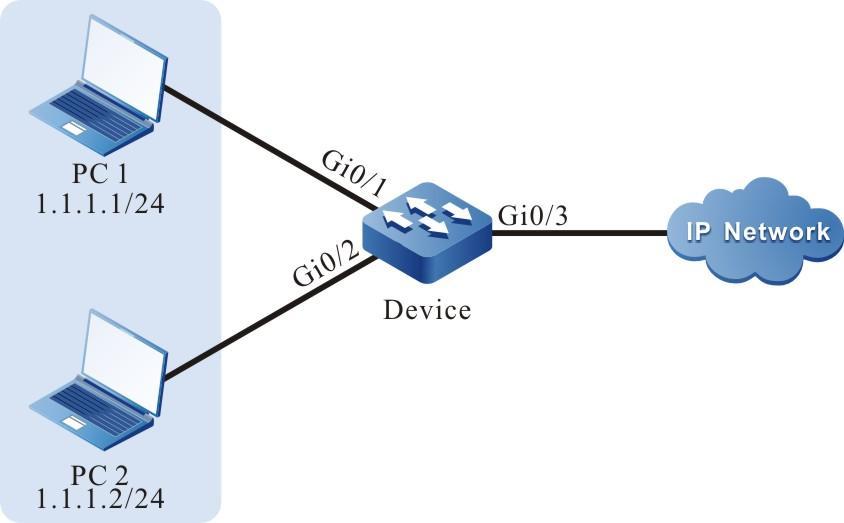
Figura 2 ‑1 Topologia de rede de configuração da supressão de tempestade
Etapas de configuração
- Passo 1 : Configure a VLAN e o tipo de link de porta no dispositivo.
# Cria VLAN2 no dispositivo.
Device#configure terminalDevice(config)#vlan 2Device(config-vlan2)#exit
# Configura o tipo de link da porta gigabitethernet 0/1 e gigabitethernet 0/2 no dispositivo como acesso, permitindo a passagem dos serviços da VLAN2.
Device(config)#interface gigabitethernet 0/1,0/2Device(config-if-range)#switchport mode accessDevice(config-if-range)#switchport access vlan 2Device(config-if-range)#exit
#Configure o tipo de link da porta gigabitethernet 0/3 no dispositivo como tronco, permitindo a passagem dos serviços da VLAN2.
Device(config)#interface gigabitethernet 0/3Device(config-if-gigabitethernet0/3)#switchport mode trunkDevice(config-if-gigabitethernet0/3)#switchport trunk allowed vlan add 2Device(config-if-gigabitethernet0/3)#exit
- Passo 2: Configurar a função de supressão de tempestade
# Adote o modo de limitação b ps para suprimir os pacotes broadcast, unicast desconhecido e multicast desconhecido na porta gigabitethernet0/1 e a taxa de supressão é de 1024 b ps .
Device(config)#interface gigabitethernet 0/1Device(config-if-gigabitethernet0/1)#storm-control broadcast kbps 1024Device(config-if-gigabitethernet0/1)#storm-control unicast kbps 1024Device(config-if-gigabitethernet0/1)#storm-control multicast kbps 1024Device(config-if-gigabitethernet0/1)#exit
- Passo 3: Confira o resultado
#Visualize as informações de supressão de tempestade da porta gigabitethernet0/1 no dispositivo.
Device#show storm-control interface gigabitethernet 0/1Interface Unicast Broadcast Multicast Action---------------------------------------------------------------------------gi0/1 enable enable enable logging
# Quando o PC1 envia muitos pacotes broadcast, unicast desconhecido e multicast desconhecido , o PC2 também pode acessar a Internet normalmente.
Interface Link Aggregation
Visão geral
A interface link aggregation é uma interface lógica. Ao habilitar a função de agregação de link em várias portas, as várias portas com o mesmo recurso de agregação de link formam o grupo de agregação e são abstraídas para a interface link aggregation; enquanto isso, as várias portas com o mesmo atributo são chamadas de portas membro do grupo de agregação. É usado principalmente para expandir a largura de banda do link e melhorar a confiabilidade da conexão.
Configuração da função da interface link aggregation
Tabela 3 ‑1 Lista de configuração de função da interface link aggregation
| Tarefa de configuração | |
| Configure as funções básicas da interface link aggregation | Entre no modo de configuração do grupo de agregação
Configurar o modo de encaminhamento do grupo de agregação |
Configurar funções básicas da interface link aggregation
Condição de configuração
Não
Entrar no modo de configuração do grupo de agregação
Tabela 3 ‑2 Entre no modo de configuração do grupo de agregação
| Etapa | Comando | Descrição |
| Entre no modo de configuração global | configure terminal | - |
| Entre no modo de configuração do grupo de agregação | interface link-aggregation link-aggregation-id | Obrigatório |
Antes de entrar no modo de configuração do grupo de agregação especificado, primeiro crie o grupo de agregação correspondente.
Configurar o modo de encaminhamento do grupo de agregação
No ambiente VST, para reduzir a carga do link VSL, o tráfego de serviço recebido do dispositivo membro é primeiro encaminhado da outra interface Ethernet do dispositivo local por padrão, ou seja, adote a política de encaminhamento local anterior. Na agregação de link entre dispositivos, a carga do tráfego de serviço de link de membro no grupo de agregação não é balanceada. O usuário pode definir o modo de encaminhamento do grupo de agregação de acordo com o cenário real da rede. Quando o modo de encaminhamento é definido como o balanceamento de carga global, na agregação de link entre dispositivos, a carga do tráfego de serviço de link de membro no grupo de agregação é distribuída uniformemente.
Tabela 3 ‑3 Configurar o modo de encaminhamento do grupo de agregação
| Etapa | Comando | Descrição |
| Entre no modo de configuração global | configure terminal | - |
| Configurar o modo de encaminhamento do grupo de agregação | link-aggregation forward-mode { global-fair | local-prior } | Obrigatório Por padrão, o modo de encaminhamento do grupo de agregação é o balanceamento de carga global |
Quando o dispositivo funciona no modo VST, ele pode configurar a agregação de link modo de avanço { feira global | comando local-prior } .
Monitoramento e manutenção da interface link aggregation
Tabela 3 ‑4 Monitoramento e manutenção da interface link aggregation
| Comando | Descrição |
| clear interface switchport link-aggregation link-aggregation-id statistics | Limpe as informações de estatísticas de pacote e tráfego do grupo de agregação especificado |
| show interface switchport link-aggregation [ link-aggregation-id | brief ] | Exibir todas as informações do grupo de agregação |
| show interface link-aggregation link-aggregation-id statistics | Exiba as informações de estatísticas de pacote e tráfego do grupo de agregação especificado |
| show interface link-aggregation link-aggregation-id rate-peak [ input | output ] | Exibir as informações de monitoramento de fluxo do grupo de agregação especificado |
| show port-type interface link-aggregation link-aggregation-id | Exiba as informações de atributo UNI/NNI do grupo de agregação |
Interface VLAN
Visão geral
A interface VLAN é uma interface lógica, usada para ser vinculada à VLAN e completar o encaminhamento de pacotes entre diferentes VLANs. Uma VLAN só pode ser vinculada a uma interface VLAN. Uma interface VLAN também só pode ser vinculada a uma VLAN.
Configuração da função da interface VLAN
Tabela 4 ‑1 lista de configuração da função da interface VLAN
| Tarefa de configuração | |
| Configure as funções básicas da interface VLAN | Configurar interface VLAN
Configure a largura de banda lógica da interface Configurar o atraso da interface Configurar interface MTU |
Configurar funções básicas da interface VLAN
Condição de configuração
Não
Configurar interface VLAN
Tabela 4 ‑2 Configurar interface VLAN
| Etapa | Comando | Descrição |
| Entre no modo de configuração global | configure terminal | - |
| Criar interface VLAN | interface vlan vlan-id | Obrigatório Por padrão, não crie uma interface VLAN. |
A interface VLAN é uma interface lógica. Para funcionar normalmente, você precisa criar a VLAN correspondente e adicionar a porta física à VLAN. Para saber como criar VLAN e adicionar porta física à VLAN, consulte o capítulo VLAN do manual de configuração. Não há nenhum requisito de ordem para criar a interface VLAN, criar VLAN e adicionar porta física à VLAN.
Configurar a largura de banda lógica da interface
A largura de banda lógica da interface afeta o cálculo do custo da rota e QoS, mas não afeta a largura de banda física da interface. Normalmente, quando a interface está conectada à WAN, sugere-se que a largura de banda lógica da interface de configuração do usuário seja consistente com a largura de banda real da linha alugada.
Tabela 4 ‑3 Configurar a largura de banda lógica da interface
| Etapa | Comando | Descrição |
| Entre no modo de configuração global | configure terminal | - |
| Entre no modo de configuração da interface | interface vlan vlan-id | - |
| Configure a largura de banda lógica da interface VLAN | bandwidth width-value | Opcional Por padrão, a largura de banda lógica da interface VLAN é de 100.000 Kbps. |
Configurar atraso de interface
A configuração do atraso da interface afeta o cálculo do custo do protocolo de roteamento, mas não afeta o atraso real da transmissão da interface. O usuário pode alterar o custo do protocolo de roteamento configurando o atraso da interface.
Tabela 4 ‑4 Configurar o atraso da interface
| Etapa | Comando | Descrição |
| Entre no modo de configuração global | configure terminal | - |
| Entre no modo de configuração da interface | interface vlan vlan-id | - |
| Configurar o atraso da interface VLAN | delay delay-time | Opcional Por padrão, o atraso da interface VLAN é 10 e a unidade é 10 microssegundos. |
Configurar interface MTU
A interface MTU decide o comprimento máximo do pacote de fragmento IP e o usuário pode configurar manualmente.
Tabela 4 ‑5 Configurar interface MTU
| Etapa | Comando | Descrição |
| Entre no modo de configuração global | configure terminal | - |
| Entre no modo de configuração da interface | interface vlan vlan-id | - |
| Configurar interface VLAN MTU | mtu mtu-size | Obrigatório Por padrão, o MTU da interface VLAN é de 1500 bytes. |
Monitoramento e manutenção da interface VLAN
Tabela 4 ‑6 Monitoramento e manutenção da interface VLAN
| Comando | Descrição |
| clear interface vlan vlan-id | Limpe as informações estatísticas da interface VLAN especificada |
| show interface vlan vlan-id | Veja as informações da interface VLAN especificada |
| show interface vlan vlan-id original statistics | Veja as informações estatísticas da interface VLAN especificada |
Exemplo de configuração típico da interface VLAN
Configurar interface VLAN
Requisitos de rede
Configure a interface VLAN no dispositivo para realizar a intercomunicação entre PC1 e PC2 de diferentes VLANs.
Topologia de rede
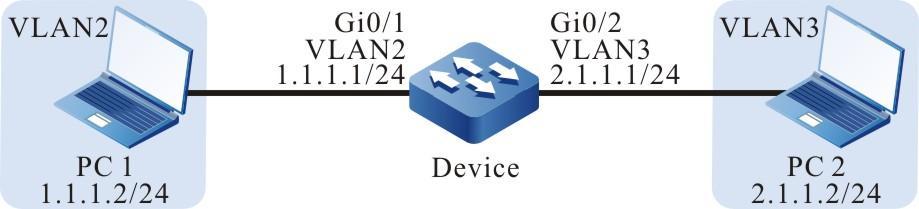
Figura 4 ‑1 Topologia de rede de configuração da interface VLAN
Etapas de configuração
- Passo 1: Configure a VLAN e o tipo de link de porta no dispositivo.
# Crie VLAN2 e VLAN3 no dispositivo.
Device#configure terminalDevice(config)#vlan 2-3
# Configure o tipo de link da porta gigabitethernet 0/1 e gigabitethernet 0/2 no dispositivo como acesso. A porta gigabitethernet 0/1 permite a passagem dos serviços da VLAN2 e a gigabitethernet 0/2 permite a passagem dos serviços da VLAN3.
Device(config)#interface gigabitethernet 0/1Device(config-if-gigabitethernet0/1)#switchport mode accessDevice(config-if-gigabitethernet0/1)#switchport access vlan 2Device(config-if-gigabitethernet0/1)#exitDevice(config)#interface gigabitethernet 0/2Device(config-if-gigabitethernet0/2)#switchport mode accessDevice(config-if-gigabitethernet0/2)#switchport access vlan 3Device(config-if-gigabitethernet0/2)#exit
- Passo 2: Configure a interface VLAN e o endereço IP no dispositivo.
#Crie VLAN2 no dispositivo cujo endereço IP é 1.1.1.1 e máscara de sub-rede é 255.255.255.0; crie uma interface VLAN3 cujo endereço IP seja 2.1.1.1 e a máscara de sub-rede seja 255.255.255.0.
Device(config)#interface vlan 2Device(config-if-vlan2)#ip address 1.1.1.1 255.255.255.0Device(config-if-vlan2)#exitDevice(config)#interface vlan 3Device(config-if-vlan3)#ip address 2.1.1.1 255.255.255.0Device(config-if-vlan3)#exit
- Passo 3: Confira o resultado.
#Visualize as informações da interface VLAN no dispositivo.
Device#show interface vlan 2vlan2:line protocol is upFlags: (0xc008063) BROADCAST MULTICAST ARP RUNNINGType: ETHERNET_CSMACDInternet address: 1.1.1.1/24Broadcast address: 1.1.1.255Metric: 0, MTU: 1500, BW: 100000 Kbps, DLY: 100 usec, VRF: globalReliability 255/255, Txload 1/255, Rxload 1/255Ethernet address is 0012.2355.99135 minutes input rate 0 bits/sec, 0 packets/sec5 minutes output rate 0 bits/sec, 0 packets/sec0 packets received; 1 packets sent0 multicast packets received1 multicast packets sent0 input errors; 0 output errors0 collisions; 0 droppedUnknown protocol 0Device#show interface vlan 3vlan3:line protocol is upFlags: (0xc008063) BROADCAST MULTICAST ARP RUNNINGType: ETHERNET_CSMACDInternet address: 2.1.1.1/24Broadcast address: 2.1.1.255Metric: 0, MTU: 1500, BW: 100000 Kbps, DLY: 100 usec, VRF: globalReliability 255/255, Txload 1/255, Rxload 1/255Ethernet address is 0012.2355.99135 minutes input rate 0 bits/sec, 0 packets/sec5 minutes output rate 0 bits/sec, 0 packets/sec0 packets received; 1 packets sent0 multicast packets received1 multicast packets sent0 input errors; 0 output errors0 collisions; 0 droppedUnknown protocol 0
#PC1 pode fazer ping no PC2.
Interface Loopback
Visão geral
A interface loopback, também chamada de interface loopback local, é uma interface virtual lógica realizada por software. A interface não é afetada pelo status físico. Desde que não desabilitando manualmente, seu status está sempre habilitado. No protocolo de roteamento dinâmico, como OSPF, você pode selecionar o endereço IP da interface Loopback como Router ID. Para os pacotes enviados para a interface Loopback, o dispositivo considera que os pacotes são enviados para si mesmo, portanto não encaminha os pacotes.
Configuração da função de interface loopback
Tabela 5 ‑1 Lista de configuração de funções da interface Loopback
| Tarefa de configuração | |
| Configure as funções básicas da interface Loopback | Configurar interface loopback
Configure a largura de banda lógica da interface Configurar o atraso da interface |
Configurar funções básicas da interface loopback
Condição de configuração
Não
Configurar interface loopback
Tabela 5 ‑2 Configurar interface loopback
| Etapa | Comando | Descrição |
| Entre no modo de configuração global | configure terminal | - |
| Criar interface loopback | interface loopback unit –number | Obrigatório Por padrão, não crie uma interface Loopback. |
Configurar a largura de banda lógica da interface
A largura de banda lógica da interface afeta o cálculo do custo da rota e QoS, mas não afeta a largura de banda física da interface. Normalmente, quando a interface está conectada à WAN, sugere-se que a largura de banda lógica da interface de configuração do usuário seja consistente com a largura de banda real da linha alugada.
Tabela 5 ‑3 Configure a largura de banda lógica da interface
| Etapa | Comando | Descrição |
| Entre no modo de configuração global | configure terminal | - |
| Entre no modo de configuração da interface | interface interface-name | - |
| Configure a largura de banda lógica da interface | bandwidth width-value | Opcional Por padrão, a largura de banda lógica da interface Loopback é de 8.000.000 Kbps. |
Configurar atraso de interface
A configuração do atraso da interface afeta o cálculo do custo do protocolo de roteamento, mas não afeta o atraso real da transmissão da interface. O usuário pode alterar o custo do protocolo de roteamento configurando o atraso da interface.
Tabela 5 ‑4 Configurar o atraso da interface
| Etapa | Comando | Descrição |
| Entre no modo de configuração global | configure terminal | - |
| Entre no modo de configuração da interface | interface interface-name | - |
| Configurar o atraso da interface | delay delay-time | Opcional Por padrão, o atraso da interface Loopback é de 5000 e a unidade é de 10 ms. |
Interface Null
Visão geral
A interface null é uma interface lógica realizada por software. Qualquer pacote enviado para a interface Null é descartado. O protocolo de roteamento dinâmico, como o OSPF, gera a rota resumida automaticamente. A interface de saída aponta para a interface Null e pode evitar o loop de rota efetivamente. A interface Null0 é criada pelo dispositivo por padrão e o usuário não pode desativá-la ou excluí-la.
Configuração da função de interface null
Tabela 6 – 1 Lista de configuração de funções da interface Nula
| Tarefa de configuração | |
| Configure as funções básicas da interface Null | Configure as funções básicas da interface Null |
Configurar funções básicas da interface null
Condição de configuração
Não
Configurar funções básicas da interface null
Tabela 6 – 2 Configurar funções básicas da interface Null
| Etapa | Comando | Descrição |
| Entre no modo de configuração global | configure terminal | - |
| Entre no modo de configuração de interface null | interface null 0 | Obrigatório |
| Configure a proibição de enviar o pacote de erro de ICMP inacessível | no ip unreachables | Opcional Por padrão, proíbe o envio do pacote de erro de ICMP inacessível. |
A interface null apenas suporta a configuração de permissão ou proibição de envio do pacote de erro de ICMP inacessível. O pacote que atinge a interface Null é descartado e não é necessário enviar o erro de ICMP inacessível.
Interface VSL
Introdução à interface VSL
Vincule várias portas físicas para formar uma interface de link de switch virtual (VSL-Channel). canal VSL é o canal de link lógico de troca de pacotes de protocolo e encaminhamento de dados de serviço entre os comutadores membros no sistema VSL. Cada porta física é chamada de porta membro do link do switch virtual.
Os switches membros são adicionados a um domínio de switch e são interconectados através da interface VSL, formando um switch virtual.
Configuração da Função da Interface VSL
Tabela 7 - 1 A lista de configuração do canal VSL funções
| Tarefa de configuração | |
| Configurar as funções do canal VSL | Entre no modo de configuração do canal VSL |
Configurar a função de interface VSL
Condição de configuração
Não
Entrar no modo de configuração da interface VSL
Tabela 7 - 2 Entre no modo de configuração do canal VSL
| Etapa | Comando | Descrição |
| Entre no modo de configuração global | configure terminal | - |
| modo de configuração do canal VSL | vsl-channel vsl-channel-id | Obrigatório No modo autônomo, vsl-channel- id é um valor unidimensional, indicando o número do canal VSL; no modo VST, é o valor bidimensional. A primeira dimensão é o número do membro do switch virtual e a segunda dimensão é o número do canal VSL. |
Antes de entrar no modo de configuração do canal VSL, primeiro crie o canal VSL correspondente.
Monitoramento e manutenção da interface VSL
Tabela 7 - 3 Monitoramento e manutenção da interface VSL
| Comando | Descrição |
| clear vsl-channel vsl-channel-id statistics | Limpe as informações de estatísticas de pacote e fluxo da interface VSL especificada |
| show vsl-channel vsl-channel-id rate-peak [ input | output ] | Exiba as informações de monitoramento de fluxo da interface VSL especificada |
| show vsl-channel vsl-channel-id statistics | Exiba as informações de estatísticas de pacote e fluxo da interface VSL especificada |
Interface Tunnel (Aplicável somente ao modelo S3054G-B)
Visão geral
Túnel é a tecnologia de usar um protocolo de rede para transmitir outro protocolo de rede. Inclui o processo de encapsulamento, transmissão e desencapsulação de dados. O caminho percorrido pelo pacote encapsulado ao ser transmitido na rede é chamado de túnel. O túnel é uma conexão virtual ponto a ponto. Os dispositivos nos dois lados do túnel são chamados de endpoints do túnel e são responsáveis por encapsular e desencapsular pacotes.
Configuração da Função da Interface do Túnel
Tabela 8 ‑1 Lista de configuração de função da interface de túnel
| Tarefa de configuração | |
| Configure as funções básicas da interface do túnel | Configure as funções básicas da interface do túnel |
Configurar a interface do túnel
Condição de configuração
Nenhum
Configurar funções básicas da interface tunnel
Tabela 8 ‑2 Configurar funções básicas da interface de túnel
| Etapa | Comando | Descrição |
| Entre no modo de configuração global | configure terminal | - |
| Crie uma interface tunnel e entre em seu modo de configuração | interface tunnel tunnel-unit | Obrigatório Por padrão, a interface do túnel não é criada no dispositivo. |
| Configurar o modo de trabalho da interface do túnel | tunnel mode { gre[ ip | ipv6] | ipip | ipipv6| ipv6ipv6 | ipv6ip [6to4 | isatap] } | Opcional Por padrão, o modo de trabalho da interface do túnel é GRE sobre IPv4. |
| Configurar TOS da interface do túnel | tunnel tos tos-value | Opcional Por padrão, a interface do túnel não está configurada com TOS. |
| Configurar o TTL da interface do túnel | tunnel ttl ttl-value | Opcional Por padrão, o valor TTL da interface do túnel é 255. |
O TOS configurado na interface tunnel é usado para preencher o campo TOS no cabeçalho do pacote IPv4 externo durante o encapsulamento. Se o valor TOS não estiver configurado na interface do túnel, use o valor TOS no cabeçalho do pacote IPv4 interno. O valor TTL configurado na interface do túnel é usado para preencher o campo TTL no cabeçalho do pacote IPv4 externo durante o encapsulamento.
Monitoramento e manutenção da interface do túnel
Tabela 8 ‑3 Monitoramento e manutenção da interface do túnel
| Comando | Descrição |
| enable | O modo privilegiado |
| debug tunnel {all | config | event | forward| packet } | Habilite as informações de depuração do túnel |
| show tunnel [tunnel-id] [slot slot-num] | Exibir as informações do túnel |
GRE (Aplicável somente ao modelo S3054G-B)
Visão geral
O Encapsulamento de Roteamento Genérico (GRE) é um protocolo de encapsulamento de túnel genérico que definiu como usar um protocolo de rede para encapsular outro protocolo de rede.
O túnel GRE é uma tecnologia de túnel entre muitas tecnologias de túnel. O ponto inicial e o ponto final de um túnel precisam ser configurados manualmente. O túnel é uma conexão virtual de ponta a ponta. Ele fornece um canal de transmissão para os pacotes encapsulados. As duas extremidades do túnel encapsulam e desencapsulam os pacotes de dados, respectivamente.
- Encapsulamento GRE:
Se um pacote de dados precisar ser transmitido através de um túnel GRE, o túnel adiciona um cabeçalho GRE ao cabeçalho do pacote e adiciona um cabeçalho IP ao cabeçalho GRE. Defina o número do protocolo do cabeçalho IP para 47 (número do protocolo GRE no cabeçalho IP), defina o endereço de origem do cabeçalho IP para o endereço de origem do túnel e defina o endereço de destino do cabeçalho IP para o endereço de destino de o tunel.
- Estrutura do pacote GRE

Pacote de carga útil: O pacote da camada de rede (como o pacote IP) antes de entrar no túnel é considerado a carga útil válida do pacote de túnel. O protocolo do pacote é chamado de protocolo de passageiros do túnel GRE.
Cabeçalho GRE: Refere-se ao cabeçalho GRE que é adicionado ao pacote de carga útil após o pacote de carga útil entrar no túnel. O cabeçalho GRE contém o protocolo GRE e algumas informações relacionadas ao protocolo do passageiro.
Cabeçalho de entrega: O cabeçalho de protocolo externo encapsulado (como cabeçalho IP) é o cabeçalho do protocolo para a rede na qual o túnel está localizado. É uma ferramenta de transmissão que ajuda um pacote de protocolo a atravessar a rede de outro protocolo.
- Encaminhamento de pacotes GRE
Depois que um pacote é encapsulado no ponto inicial de um túnel GRE, ele seleciona uma rota de acordo com o destino após o encapsulamento e, em seguida, é enviado pela interface de rede correspondente. Os dispositivos intermediários tomam o pacote como um pacote comum até que o pacote chegue ao fim do túnel.
- Decapsulação GRE:
A decapsulação é o processo inverso do encapsulamento. Após o ponto final do túnel receber o pacote, ele analisa o cabeçalho de entrega. Se o ponto final do túnel descobrir que o destino é seu próprio endereço, ele verifica o campo de protocolo do cabeçalho IP. Se o campo de protocolo for 47 (número do protocolo GRE), o ponto final do túnel entrega o pacote ao túnel GRE para processamento. O túnel primeiro remove o cabeçalho de entrega e, em seguida, verifica o número do protocolo, a soma de verificação e a palavra-chave no cabeçalho GRE. Após o processamento necessário, o túnel remove o cabeçalho GRE e entrega o pacote de carga útil ao protocolo do passageiro para processamento posterior. Em seguida, a decapsulação é concluída.
Configuração da função GRE
Tabela 10 ‑1 lista de funções GRE
| Tarefas de configuração | |
| Configure um túnel GRE. | Configure um túnel GRE. |
Configurar um túnel GRE
Condição de configuração
Antes de configurar um túnel GRE, certifique-se de que:
- Os endereços IP da interface foram configurados para que os nós vizinhos sejam alcançáveis na camada de rede.
- Interfaces de túnel foram criadas e os parâmetros básicos foram configurados. (Consulte o manual de configuração da interface de túnel.)
- Um protocolo unicast foi configurado para que as rotas nas duas extremidades do túnel sejam alcançáveis.
Configurar um túnel GRE
Tabela 10 ‑2 Configurando um túnel GRE
| Etapa | Comando | Descrição |
| Entre no modo de configuração global. | configure terminal | - |
| Entre no modo de configuração da interface tunnel . | interface tunnel tunnel-number | - |
| interface do túnel Morada | ip address ip-address { mask | mask-length } | Obrigatório Por padrão, nenhum endereço é configurado para a interface do túnel. |
| Configure o modo de interface tunnel para GRE sobre IPv4. | tunnel mode gre ip | Opcional. Por padrão, o modo de interface tunnel é GRE sobre IPv4. |
| Configure o endereço de origem ou o nome da interface na interface do túnel. | tunnel source { ip-address | interface-name } | Obrigatório . Por padrão, o endereço de origem e o nome da interface não são configurados na interface do túnel. |
| Configure o endereço de destino ou o nome do host na interface do túnel. | tunnel destination { ip-address | hostname } | Obrigatório . Por padrão, o endereço de destino e o nome do host não são configurados na interface do túnel. |
l Nas duas extremidades de um túnel, os endereços de origem e de destino devem ser configurados. O endereço de origem de uma extremidade é a extremidade de destino da outra extremidade. l Ao configurar a origem de um túnel, se o modo de interface for adotado, o endereço primário da interface de origem será usado como endereço de origem do túnel. l As duas extremidades de um túnel devem ser configuradas com o mesmo modo de túnel; caso contrário, a transmissão através do túnel falha. l Em um dispositivo, dois ou mais túneis com o mesmo modo de túnel, endereço de origem e endereço de destino não são permitidos.
Monitoramento e manutenção de GRE
Consulte a Seção 8.2.2 Monitoramento e Manutenção da Interface do Túnel no Manual de Configuração da Interface da Interface do Túnel.
Exemplo de configuração típica de GRE
Configurar funções básicas do GRE
Requisitos de rede
- IP Network1 e IP Network2 são duas redes privadas de Device1 e Device3.
- IP Network1 e IP Network2 se comunicam através do túnel GRE entre Device1 e Device3.
Topologia de rede
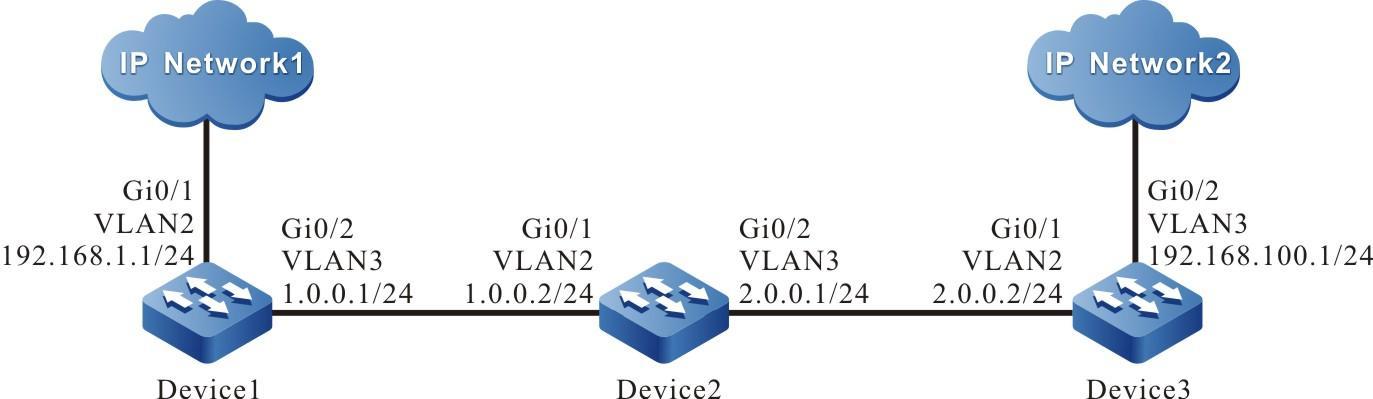
Figura 10 ‑1 Rede para configurar funções básicas do GRE
Etapas de configuração
# Configurar dispositivo1.
Device1#configure terminalDevice1(config)#router ospf 100Device1(config-ospf)#network 1.0.0.0 0.0.0.255 area 0Device1(config-ospf)#exit
# Configurar dispositivo2.
Device2#configure terminalDevice2(config)#router ospf 100Device2(config-ospf)#network 1.0.0.0 0.0.0.255 area 0Device2(config-ospf)#network 2.0.0.0 0.0.0.255 area 0Device2(config-ospf)#exit
# Configurar dispositivo3.
Device3#configure terminalDevice3(config)#router ospf 100Device3(config-ospf)#network 2.0.0.0 0.0.0.255 area 0Device3(config-ospf)#exit
# Consulta a tabela de roteamento do Device3.
Device3#show ip routeCodes: C - connected, S - static, R - RIP, O - OSPF, OE-OSPF External, M - ManagementD - Redirect, E - IRMP, EX - IRMP external, o - SNSP, B - BGP, i-ISISGateway of last resort is not setO 1.0.0.0/24 [110/65536] via 2.0.0.1, 00:18:40, vlan2C 2.0.0.0/24 is directly connected, 00:22:27, vlan2 C 192.168.100.0/24 is directly connected, 00:00:28, vlan3
O método para consultar a tabela de roteamento do Dispositivo 1 e do Dispositivo2 é o mesmo do Dispositivo 3, portanto, os processos não são descritos aqui.
- Passo 4: Configure um túnel GRE.
#No Dispositivo1, configure o túnel1 do túnel GRE, defina o endereço de origem para 1.0.0.1, o endereço de destino para 2.0.0.2 e o endereço IP para 10.0.0.1.
Device1(config)#interface tunnel 1Device1(config-if-tunnel1)#tunnel source 1.0.0.1Device1(config-if-tunnel1)#tunnel destination 2.0.0.2Device1(config-if-tunnel1)#ip address 10.0.0.1 255.255.255.0Device1(config-if-tunnel1)#exit
#No Dispositivo3, configure o túnel1 do túnel GRE, defina o endereço de origem para 2.0.0.2, o endereço de destino para 1.0.0.1 e o endereço IP para 10.0.0.2.
Device3(config)#interface tunnel 1Device3(config-if-tunnel1)#tunnel source 2.0.0.2Device3(config-if-tunnel1)#tunnel destination 1.0.0.1Device3(config-if-tunnel1)#ip address 10.0.0.2 255.255.255.0Device3(config-if-tunnel1)#exit
#Consulte as informações do túnel GRE do Device3.
Device3#show tunnel 1Tunnel 1:Tunnel mode is gre ipGre checksum validation is disabledGre key is not setGre keepalive is disabledSource ipv4 address is 2.0.0.2(Source ipv4 address is up on source interface vlan2)Destination ipv4 address is 1.0.0.1Tunnel state is upEncapsulation vrf is global(0x0)TTL(time-to-live) is 255TOS(type of service) is not settotal(1)
O método para consultar as informações do túnel GRE do Dispositivo 1 é o mesmo do Dispositivo 3, portanto, o processo não é descrito aqui. l Se um túnel estiver localizado em segmentos de rede diferentes, os dois dispositivos nas duas extremidades do túnel devem ser configurados com uma rota estática que alcance o túnel de mesmo nível com a interface do túnel como interface de saída.
#No Device1, configure a rota estática para a interface de saída tunnel1 do IP Network2.
Device1(config)#ip route 192.168.100.0 255.255.255.0 tunnel1#No Device3, configure a rota estática para a interface de saída tunnel1 do IP Network1.
Device3(config)#ip route 192.168.1.0 255.255.255.0 tunnel1#Visualize a tabela de rotas do Device3.
Device3#show ip routeCodes: C - connected, S - static, R - RIP, O - OSPF, OE-OSPF External, M - ManagementD - Redirect, E - IRMP, EX - IRMP external, o - SNSP, B - BGP, i-ISISGateway of last resort is not setO 1.0.0.0/24 [110/65536] via 2.0.0.1, 00:43:30, vlan2 C 2.0.0.0/24 is directly connected, 00:47:17, vlan2C 10.0.0.0/24 is directly connected, 00:17:12, tunnel1S 192.168.1.0/24 [1/100000] is directly connected, 00:00:10, tunnel1
O método para consultar a tabela de roteamento do Dispositivo 1 é o mesmo do Dispositivo 3, portanto, o processo não é descrito aqui.
IPIP (Aplicável somente ao modelo S3054G-B)
Visão geral
O túnel IPIP (IPv4 sobre IPv4 ) é uma das tecnologias de túnel. Semelhante ao túnel GRE (Generic Routing Encapsulation), o início e o fim do túnel IPIP são configurados manualmente. Ele serve um link PTP virtual e fornece um túnel de transmissão para o pacote encapsulado. O início e o fim do túnel encapsulam e desencapsulam o pacote de dados. O túnel IPIP encapsula apenas os pacotes de dados IPv4 e permite que os pacotes de dados encapsulados sejam transmitidos por outra rede IPv4.
- Encapsulamento IPIP
Quando o pacote de dados IP é transmitido pelo túnel IPIP, o túnel adiciona um cabeçalho de pacote IP. No cabeçalho do pacote IP, o número do protocolo é definido como 4, o endereço IP de origem é definido como o endereço IP de origem do túnel e o endereço IP de destino é definido como o endereço IP de destino do túnel.
- Estrutura do pacote IPIP

Carga útil IP: indica a carga útil do pacote IP antes do pacote entrar no túnel. É uma carga útil válida do pacote de túnel.
Cabeçalho IP: indica o cabeçalho do pacote IP antes do pacote entrar no túnel.
Cabeçalho IP externo: indica o cabeçalho do pacote IP externo encapsulado. É uma ferramenta de transmissão que permite que o pacote IP seja transmitido por outra rede IP.
- Encaminhamento de pacotes IPIP
Depois que o pacote é encapsulado no início do túnel IPIP, um roteamento é selecionado para o pacote com base no endereço IP de destino encapsulado e, em seguida, o pacote é enviado da interface de rede correspondente. O equipamento intermediário encaminha o pacote como o pacote IP comum até que o pacote chegue ao final do túnel.
- Decapsulação IPIP
Ao contrário do processo de encapsulamento, no processo de desencapsulamento, a extremidade do túnel analisa primeiro o cabeçalho IP externo ao receber o pacote. Se o endereço IP de destino for o endereço IP do final do túnel, verifique o campo de protocolo do cabeçalho do pacote IP. Se o campo de protocolo for 4, transmita o pacote para o túnel IPIP para manipulação. O túnel remove o cabeçalho IP externo do pacote e escolhe um roteamento para o pacote com base no endereço IP de destino do pacote desencapsulado. A manipulação subsequente é realizada com base no resultado do roteamento.
Função IPIP
Tabela 10 ‑1 lista de funções IPIP
| Tarefa de configuração | |
| Configurar o túnel IPIP | Configurar o túnel IPIP |
Configurar túnel IPIP
Condição de configuração
Antes de configurar o túnel IPIP, primeiro conclua as seguintes tarefas:
- Configure o endereço IP da interface, permitindo que os nós adjacentes na camada de rede sejam alcançáveis.
- Crie a interface do túnel e configure os parâmetros básicos. Para obter detalhes, consulte o Manual de configuração da interface do túnel .
- Configure qualquer protocolo de roteamento unicast, permitindo que o roteamento para ambas as extremidades do túnel seja alcançável.
Configurar túnel IPIP
Tabela 10 ‑2 Configurar o túnel IPIP
| Etapa | Comando | Descrição |
| Entre no modo de configuração global | configure terminal | - |
| Entre no modo de configuração da interface tunnel | interface tunnel tunnel-number | - |
| Configurar o endereço IP da interface tunnel | ip address ip-address { mask | mask-length } | Obrigatório Por padrão, o endereço IP na interface do túnel não está configurado. |
| Configure o modo de interface tunnel como IPv4 sobre IPv4 | tunnel mode ipip | Obrigatório Por padrão, o modo de interface tunnel é GRE sobre IPv4. |
| Configure o endereço IP de origem ou o nome da interface para a interface tunnel | tunnel source { ip-address | interface-name } | Obrigatório Por padrão, o endereço IP de origem e o nome da interface não são configurados para a interface de túnel. |
| Configure o endereço IP de destino ou o nome do host para a interface do túnel | tunnel destination { ip-address | hostname } | Obrigatório Por padrão, o endereço IP de destino e o nome do host não são configurados para a interface tunnel . |
O endereço da interface do túnel precisa ser configurado com endereço IPv4 e o protocolo só pode ser protocolo IPv4.
O início e o fim do túnel devem ser configurados com o endereço IP de origem e o endereço IP de destino. O endereço IP no início e no final do túnel são endereços IP de origem e endereços IP de destino complementares um para o outro.
Ao configurar o endereço IP de origem do túnel, o endereço IP de origem do túnel adota o endereço IP mestre do endereço IP de origem se o modo de interface for usado.
O início e o fim do túnel devem ser configurados com o mesmo modo de túnel. Caso contrário, a transmissão do túnel falha.
Dois ou mais túneis com o mesmo modo de túnel, endereço IP de origem e endereço IP de destino não podem ser configurados no mesmo dispositivo.
Monitoramento e manutenção do IPIP
Consulte a Seção 8.2.2 Monitoramento e Manutenção da Interface do Túnel no Manual de Configuração da Interface da Interface do Túnel.
Exemplo de configuração típica de IPIP
Configurar a função básica IPIP
Requisitos de rede
- IP Network1 e IP Network2 são duas redes privadas para Device1 e Device3, respectivamente.
- O IP Network1 se comunica com o IP Network2 através do túnel IPIP entre Device1 e Device3.
Topologia de rede
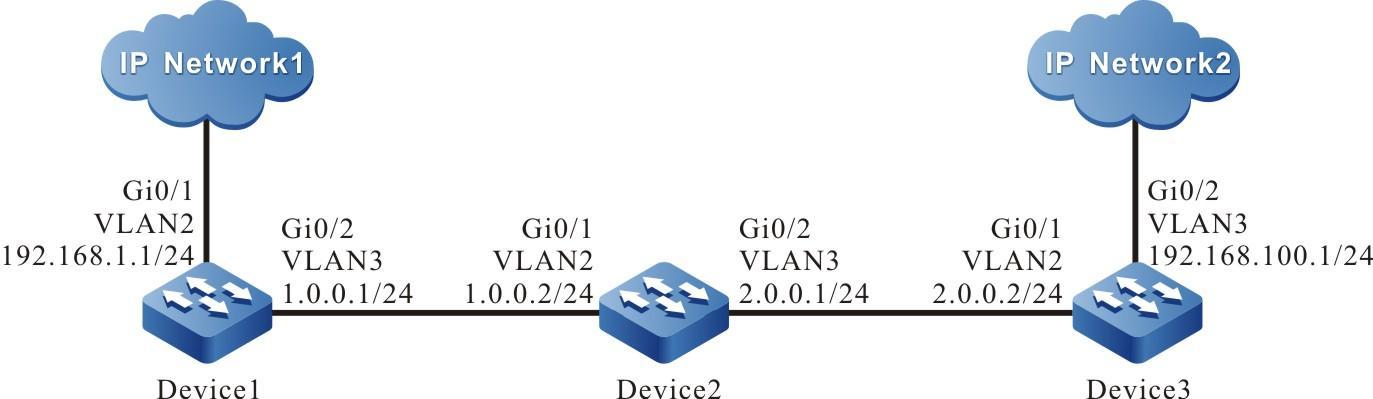
Figura 10 ‑1 Rede de configuração da função básica IPIP
Etapas de configuração
- Passo 1: Configure a VLAN e adicione a porta à VLAN correspondente. (omitido)
- Passo 2: Configure os endereços IP para todas as interfaces. (Omitido)
- Passo 3: Configure o OSPF.
#Configurar dispositivo1.
Device1#configure terminalDevice1(config)#router ospf 100Device1(config-ospf)#network 1.0.0.0 0.0.0.255 area 0Device1(config-ospf)#exit
#Configurar dispositivo2.
Device2#configure terminalDevice2(config)#router ospf 100Device2(config-ospf)#network 1.0.0.0 0.0.0.255 area 0Device2(config-ospf)#network 2.0.0.0 0.0.0.255 area 0Device2(config-ospf)#exit
# Configure Device3 .
Device3#configure terminalDevice3(config)#router ospf 100Device3(config-ospf)#network 2.0.0.0 0.0.0.255 area 0Device3(config-ospf)#exit
#Visualize a tabela de roteamento do Device3.
Device3#show ip routeCodes: C - connected, S - static, R - RIP, O - OSPF, OE-OSPF External, M - ManagementD - Redirect, E - IRMP, EX - IRMP external, o - SNSP, B - BGP, i-ISISGateway of last resort is not setO 1.0.0.0/24 [110/65536] via 2.0.0.1, 00:18:40, vlan2C 2.0.0.0/24 is directly connected, 00:22:27, vlan2 C 192.168.100.0/24 is directly connected, 00:00:28, vlan3
Device1 e Device2 são vistos da mesma forma que Device3. O processo de visualização é omitido.
- Passo 4: Configure o túnel IPIP.
#Configure o túnel IPIP, tunnel1 no Device1 com o endereço IP de origem como 1.0.0.1, o endereço IP de destino como 2.0.0.2 e o endereço IP como 10.0.0.1.
Device1(config)#interface tunnel 1Device1(config-if-tunnel1)#tunnel mode ipipDevice1(config-if-tunnel1)#tunnel source 1.0.0.1Device1(config-if-tunnel1)#tunnel destination 2.0.0.2Device1(config-if-tunnel1)#ip address 10.0.0.1 255.255.255.0Device1(config-if-tunnel1)#exit
#Configure o túnel IPIP, tunnel1 no Device3 com o endereço IP de origem como 2.0.0.2, o endereço IP de destino como 1.0.0.1 e o endereço IP como 10.0.0.2.
Device3(config)#interface tunnel 1Device3(config-if-tunnel1)#tunnel mode ipipDevice3(config-if-tunnel1)#tunnel source 2.0.0.2Device3(config-if-tunnel1)#tunnel destination 1.0.0.1Device3(config-if-tunnel1)#ip address 10.0.0.2 255.255.255.0Device3(config-if-tunnel1)#exit
#Visualize as informações do túnel IPIP do Device3.
Device3#show tunnel 1Tunnel 1:Tunnel mode is ipipSource ipv4 address is 2.0.0.2(Source ipv4 address is up on source interface vlan2)Destination ipv4 address is 1.0.0.1Tunnel state is upEncapsulation vrf is global(0x0)TTL(time-to-live) is 255TOS(type of service) is not settotal(1)
Device1 é visto da mesma forma que Device3. O processo de visualização é omitido. o túnel não existe no mesmo segmento de rede, os dispositivos nas duas extremidades do túnel são configurados com um roteamento estático para a extremidade do peer. E a interface de saída é a interface tunnel .
- Passo 5: Configure a rota estática.
#No Device1, configure a rota estática para a interface de saída tunnel1 do IP Network2.
Device1(config)#ip route 192.168.100.0 255.255.255.0 tunnel1#No Device3, configure a rota estática para a interface de saída tunnel1 do IP Network1.
Device3(config)#ip route 192.168.1.0 255.255.255.0 tunnel1#Visualize a tabela de rotas do Device3.
Device3#show ip routeCodes: C - connected, S - static, R - RIP, O - OSPF, OE-OSPF External, M - ManagementD - Redirect, E - IRMP, EX - IRMP external, o - SNSP, B - BGP, i-ISISGateway of last resort is not setO 1.0.0.0/24 [110/65536] via 2.0.0.1, 00:43:30, vlan2 C 2.0.0.0/24 is directly connected, 00:47:17, vlan2C 10.0.0.0/24 is directly connected, 00:17:12, tunnel1S 192.168.1.0/24 [1/100000] is directly connected, 00:00:10, tunnel1
Device1 é visto da mesma forma que Device3. O processo de visualização é omitido.
Túnel de Transição (Aplicável somente ao modelo S3054G-B)
Visão geral
A tecnologia de túnel de transição (IPv6 sobre IPv4) fornece uma maneira de transferir os dados IPv6 com o sistema de roteamento IPv4 existente: o pacote IPv6 é encapsulado no pacote IPv4 como dados não estruturados e transmitido pela rede IPv4. De acordo com os diferentes modos de configuração, os túneis de transição podem ser divididos em túneis manuais e túneis automáticos. A tecnologia de túnel de transição utiliza habilmente a rede IPv4 existente, sua importância está em fornecer uma maneira de permitir que os nós IPv6 se comuniquem durante o período de transição, mas não pode resolver o problema de intercomunicação entre nós IPv6 e nós IPv4. Os túneis de transição são divididos em tipo manual e tipo automático. A relação correspondente entre os tipos e os modos é a seguinte:
Tabela 11 ‑1 Modo de túnel de transição
| Tipo de túnel | Modo túnel | Endereço de origem/destino do túnel | Endereço da interface do túnel |
| Túnel manual | IPv6 sobre IPv4 túnel manual | O endereço de origem/destino é o endereço IPv4 configurado manualmente | Endereço IPv6 |
| Túnel automático | Túnel automático IPv6 compatível com Pv4
6 a 4 túnel ISATAP túnel |
O endereço de origem é o endereço IPv4 configurado manualmente e o endereço de destino não precisa ser configurado | Endereço IPv6 compatível com IPv4, o formato é
::abcd/96
6to4, o formato é: 2002:abcd::/48 Endereço ISATAP, o formato é : Prefixo:0:5EFE:abcd/64 |
- Túnel manual IPv6 sobre IPv4
Este tipo de túnel é estabelecido manualmente. O endereço do terminal do túnel é determinado pela configuração. Não é necessário atribuir endereços IPv6 especiais aos nós. É adequado para os nós IPv6 que frequentemente se comunicam.
- Túnel automático IPv6 compatível com IPv4
Os túneis automáticos IPv6 compatíveis com IPv4 são túneis ponto a multiponto. Endereços IPv6 especiais são adotados em ambas as extremidades do túnel na forma de: abcd/96, em que abcd é o endereço IPv4. Este endereço IPv4 incorporado é usado automaticamente como o fim do túnel no processo de encapsulamento do túnel, o que torna o estabelecimento do túnel muito conveniente. Mas o endereço IPv6 compatível com IPv4 ainda depende do endereço IPv4 na aplicação, e essa limitação não pode ser alterada, então a IETF abandonou esse tipo de endereço no novo padrão, e esse tipo de túnel será eliminado gradualmente.
- 6 a 4 túnel
O túnel 6to4 é um túnel ponto a multiponto. Endereços IPv6 especiais são necessários em ambas as extremidades do túnel no formato 2002:abcd:/48, em que 2002 representa um prefixo de endereço IPv6 fixo e abcd representa o endereço IPv4 exclusivo de 32 bits correspondente ao túnel 6to4. Esse endereço IPv4 incorporado é usado automaticamente como ponto final do túnel no processo de encapsulamento do túnel, o que torna o estabelecimento do túnel muito conveniente. Portanto, os nós que usam o mecanismo 6to4 devem ter pelo menos um endereço IPv4 exclusivo no mundo. Este mecanismo é adequado para a intercomunicação entre os nós que executam IPv6. Como os primeiros 48 bits no prefixo do endereço IPv6 de 6to4 foram determinados pelo número fixo mais o endereço IPv4, os 16 bits restantes do número de sub-rede podem ser definidos pelo próprio usuário, o que torna mais flexível o uso da rede IPv4 para realizar a interligação da rede IPv6. 6to4 supera a limitação do túnel automático IPv6 compatível com IPv4.
- ISATAP túnel
Os túneis ISATAP (Intra-Site Automatic Tunnel Addressing Protocol) são túneis automáticos ponto a multiponto. Endereços IPv6 especiais são necessários em ambas as extremidades do túnel no formato de Prefixo: 0:5EFE: abcd/64, onde Prefixo representa qualquer prefixo de endereço unicast IPv6 válido e abcd representa um endereço IPv4 de 32 bits (não é necessário ser globalmente exclusivo ). O endereço IPv4 incorporado é usado automaticamente como ponto final do túnel durante o encapsulamento do túnel, portanto, esse tipo de túnel também é construído automaticamente.
- Encapsulamento do túnel de transição
Quando os pacotes IPv6 são enviados através de túneis de transição, um cabeçalho IP é adicionado ao cabeçalho do túnel, o número do protocolo no cabeçalho IP é 41, o endereço de origem no cabeçalho IP é definido como o endereço de origem do túnel e o endereço de destino no cabeçalho IP é definido de acordo com o tipo de túnel: se for um túnel manual, é definido como o endereço de destino do túnel configurado, e se for um túnel automático, é definido como o endereço IPv4 embutido no IPv6 Morada.
- A estrutura do pacote do túnel de transição

Carga útil do pacote IPv6: A carga útil do pacote IPv6 antes de entrar no túnel, que serve como a carga útil válida do pacote do túnel.
Cabeçalho IPv6: O cabeçalho do pacote IPv6 antes de entrar no túnel.
Cabeçalho IPv4: O cabeçalho IPv4 externo encapsulado, que é a ferramenta de transmissão do pacote IPv6 pela rede IPv4.
- O encaminhamento do pacote do túnel de transição
Após o pacote ser encapsulado no início do túnel de transição, selecione a rota de acordo com o endereço de destino encapsulado e, em seguida, envie o pacote da interface de rede correspondente. O dispositivo intermediário o encaminha como um pacote IP comum até que o pacote chegue ao final do túnel.
- O encapsulamento/desencapsulação do pacote do túnel de transição
O processo de decapsulação e o processo de encapsulamento são opostos. A extremidade do túnel analisa primeiro o cabeçalho IPv4 depois de receber o pacote. Se o endereço de destino for seu próprio endereço, verifique o campo de protocolo do cabeçalho IP. Se o campo de protocolo for 41, entregue o pacote ao túnel de transição para processamento. Após o túnel remover o cabeçalho IPv4 do pacote, selecione a rota de acordo com o endereço de destino do pacote após o desencapsulamento e execute o processamento subsequente de acordo com o resultado da seleção da rota.
Configuração da Função do Túnel de Transição
Tabela 11 ‑2 Lista de configuração da função do túnel de transição
| Tarefa de configuração | |
| Configurar o túnel de transição | Configurar o túnel manual IPv6 sobre IPv4
Configurar o 6to4 túnel Configurar o ISATAP túnel |
Para os comandos de configuração do túnel de
transição, consulte o capítulo de Túnel IP no manual
de configuração.
Antes de configurar o túnel manual IPv6 sobre IPv4, conclua
as seguintes tarefas: Tabela 11 ‑3 Configurar o túnel manual IPv6 sobre
IPv4 l O endereço de origem e o endereço de destino devem
ser configurados em ambas as extremidades do túnel,
e os endereços das duas extremidades são mutuamente
o endereço de origem e o endereço de destino.
l Se estiver adotando o modo de interface ao
configurar a origem do túnel, o endereço de origem
do túnel é o endereço mestre da interface de origem.
l As duas extremidades do túnel devem ser
configuradas como o mesmo modo de túnel. Caso
contrário, a transmissão através do túnel falha.
l Em um dispositivo, você não pode configurar vários
túneis cujo modo de túnel, endereço de origem e
endereço de destino são todos iguais.
Antes de configurar o túnel 6to4, conclua as seguintes
tarefas: Tabela 11 ‑4 Configurar o 6to4 túnel l Não é necessário configurar o endereço de destino
para o túnel 6to4. O endereço de destino usado
durante o encapsulamento do túnel é obtido
automaticamente do endereço IPv4 embutido no
endereço IPv6 do túnel 6to4.
l Se estiver adotando o modo de interface ao
configurar a origem do túnel, o endereço de origem
do túnel é o endereço mestre da interface de origem.
l As duas extremidades do túnel devem ser
configuradas como o mesmo modo de túnel. Caso
contrário, a transmissão através do túnel falha.
l Em um dispositivo, você só pode configurar um
túnel 6to4.
Antes de configurar o túnel ISATAP, conclua as seguintes
tarefas: Tabela 11 ‑5 Configurar o ISATAP túnel l Não é necessário configurar o endereço de destino
para o túnel 6to4. O endereço de destino usado
durante o encapsulamento do túnel é obtido
automaticamente do endereço IPv4 embutido no
endereço IPv6 do túnel 6to4.
l Se estiver adotando o modo de interface ao
configurar a origem do túnel, o endereço de origem
do túnel é o endereço mestre da interface de origem.
l As duas extremidades do túnel devem ser
configuradas como o mesmo modo de túnel. Caso
contrário, a transmissão através do túnel falha.
l Em um dispositivo, você não pode configurar vários
túneis ISATAP com o mesmo endereço de origem ao
mesmo tempo.
Consulte a Seção 8.2.2 Monitoramento e Manutenção da
Interface do Túnel no Manual de Configuração da Interface da
Interface do Túnel.Configurar o túnel manual IPv6 sobre IPv4
Condições de configuração
Configurar o túnel manual IPv6 sobre IPv4
Etapa
Comando
Descrição
Entre no modo de configuração global
configure terminal
-
Entre no modo de configuração do túnel
interface tunnel tunnel-number
-
Configurar o endereço da interface do túnel
Configure o endereço unicast global IPv6 ou o
endereço anycast ou o endereço local do site ou o
endereço de obtenção automática
ipv6 address { ipv6-address/prefix-length [ anycast
| eui-64 ] | autoconfig }
Obrigatório
Por padrão, não configure o endereço IPv6 na
interface do túnel.
Configure o endereço local do link IPv6
ipv6 address ipv6-address link-local
Opcional
Por padrão, após habilitar o IPv6 na interface, gera
automaticamente o endereço local do link.
de interface tunnel como o túnel manual IPv6 sobre
IPv4
tunnel mode ipv6ip
Obrigatório
Por padrão, o modo de interface do túnel é GRE sobre
IPv4 .
Configure o endereço de origem ou o nome da
interface do túnel
tunnel source { ip-address | interface-name }
Obrigatório
Por padrão, não configure o endereço de origem ou o
nome da interface na interface do túnel.
Configure o endereço de destino ou o nome do host da
interface do túnel
tunnel destination { ip-address | hostname }
Obrigatório
Por padrão, não configure o endereço de destino ou o
nome do host na interface do túnel.Configurar o 6to4 Túnel
Condições de configuração
Configurar o 6to4 Túnel
Etapa
Comando
Descrição
Entre no modo de configuração global
configure terminal
-
Entre no modo de configuração do túnel
interface tunnel tunnel-number
-
Configurar o endereço da interface do túnel
Configure o endereço unicast global IPv6 ou o
endereço anycast ou o endereço local do site ou o
endereço de obtenção automática
ipv6 address { ipv6-address/prefix-length [ anycast
| eui-64 ] | autoconfig }
Obrigatório
Por padrão, não configure o endereço IPv6 na
interface do túnel.
Configure o endereço local do link IPv6
ipv6 address ipv6-address link-local
Opcional
Por padrão, após habilitar o IPv6 na interface, gera
automaticamente o endereço local do link.
Configure o modo de interface tunnel como túnel
6to4
tunnel mode ipv6ip 6to4
Obrigatório
Por padrão, o modo de interface do túnel é GRE sobre
IPv4 .
Configure o endereço de origem ou o nome da
interface do túnel
tunnel source { ip-address | interface-name }
Obrigatório
Por padrão, não configure o endereço de origem ou o
nome da interface na interface do túnel.Configurar o ISATAP Túnel
Condições de configuração
Configurar o ISATAP Túnel
Etapa
Comando
Descrição
Entre no modo de configuração global
configure terminal
-
Entre no modo de configuração do túnel
interface tunnel tunnel-number
-
Configurar o endereço da interface do túnel
Configure o endereço unicast global IPv6 ou o
endereço anycast ou o endereço local do site ou o
endereço de obtenção automática
ipv6 address { ipv6-address/prefix-length [ anycast
| eui-64 ] | autoconfig }
Obrigatório
Por padrão, não configure o endereço IPv6 na
interface do túnel.
Configure o endereço local do link IPv6
ipv6 address ipv6-address link-local
Opcional
Por padrão, após habilitar o IPv6 na interface, gera
automaticamente o endereço local do link.
Configure o modo de interface tunnel como o túnel
automático IPv6 compatível com IPv4
tunnel mode ipv6ip isatap
Obrigatório
Por padrão, o modo de interface do túnel é GRE sobre
IPv4 .
Configure o endereço de origem ou o nome da
interface do túnel
tunnel source { ip-address | interface-name }
Obrigatório
Por padrão, não configure o endereço de origem ou o
nome da interface na interface do túnel.Monitoramento e Manutenção do Túnel de
Transição
Exemplos de configuração típicos do túnel de transição
Configurar funções básicas do túnel manual IPv6 sobre IPv4
Requisitos de rede
- IPv6 Network1 e IPv6 Network2 são a rede IPv6 privada de Device1 e Device3, respectivamente.
- IPv6 Network1 e IPv6 Network2 se comunicam através do túnel manual IPv6 sobre IPv4 entre Device1 e Device3 .
Topologia de rede
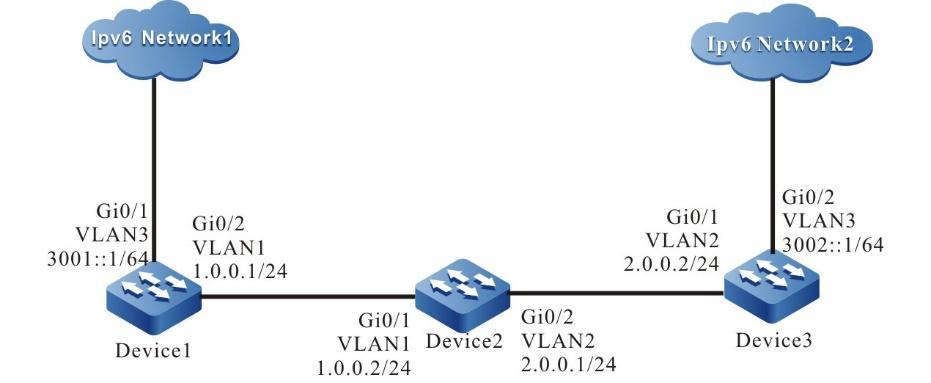
Figura 11 ‑1 Rede para configurar as funções básicas do túnel manual IPv6 sobre IPv4
Etapas de configuração
- Passo 1: Configure o endereço IP da interface (omitido).
- Passo 2: Configure o endereço IP da interface (omitido).
#Configurar dispositivo1.
Device1#configure terminalDevice1(config)#router ospf 100Device1(config-ospf)#network 1.0.0.0 0.0.0.255 area 0Device1(config-ospf)#exit
#Configurar dispositivo2.
Device2#configure terminalDevice2(config)#router ospf 100Device2(config-ospf)#network 1.0.0.0 0.0.0.255 area 0Device2(config-ospf)#network 2.0.0.0 0.0.0.255 area 0Device2(config-ospf)#exit
#Configurar dispositivo3.
Device3#configure terminalDevice3(config)#router ospf 100Device3(config-ospf)#network 2.0.0.0 0.0.0.255 area 0Device3(config-ospf)#exit
# Consulta a tabela de rotas do Device3.
Device3#show ip routeCodes: C - connected, S - static, R - RIP, O - OSPF, OE-OSPF External, M - ManagementD - Redirect, E - IRMP, EX - IRMP external, o - SNSP, B - BGP, i-ISISGateway of last resort is not setO 1.0.0.0/24 [110/65536] via 2.0.0.1, 00:18:40, vlan2C 2.0.0.0/24 is directly connected, 00:22:27, vlan2
l Os métodos de consulta de Device1 e Device2 são os mesmos de Device3, portanto, o processo de consulta é omitido.
- Passo 3: túnel manual IPv6 sobre IPv4 .
#No Dispositivo1, configure IPv6 sobre IPv4 túnel túnel1 manual, o endereço de origem é 1.0.0.1 , o endereço de destino é 2.0.0.2 e o endereço IPv6 é 10::1 .
Device1(config)#interface tunnel 1Device1(config-if-tunnel1)#tunnel mode ipv6ipDevice1(config-if-tunnel1)#tunnel source 1.0.0.1Device1(config-if-tunnel1)#tunnel destination 2.0.0.2Device1(config-if-tunnel1)#ipv6 address 10::1/64Device1(config-if-tunnel1)#exit
#No Dispositivo 3 , configure IPv6 sobre IPv4 túnel túnel manual1, o endereço de origem é 2 .0.0. 2, o endereço de destino é 1 .0.0. 1, e o endereço IPv6 é 10:: 2.
Device3(config)#interface tunnel 1Device3(config-if-tunnel1)#tunnel mode ipv6ipDevice3(config-if-tunnel1)#tunnel source 2.0.0.2Device3(config-if-tunnel1)#tunnel destination 1.0.0.1Device3(config-if-tunnel1)#ipv6 address 10::2/64Device3(config-if-tunnel1)#exit
# Consulta as informações de túnel manual IPv6 sobre IPv4 do Device3.
Device3#show tunnel 1Tunnel 1:Tunnel mode is ipv6ipSource ipv4 address is 2.0.0.2 (Source ipv4 address is up on source interface vlan2)Destination ipv4 address is 1.0.0.1Tunnel state is upEncapsulation vrf is global(0x0)TTL(time-to-live) is 255TOS(type of service) is not settotal(1)
O método de consulta de Device1 é igual ao de Device3, portanto, o processo de consulta é omitido. l Quando o túnel não está no mesmo segmento de rede, é necessário configurar a rota estática para o túnel de mesmo nível nos dispositivos em ambas as extremidades do túnel, e a interface de saída é a interface do túnel.
- Passo 4: Configure a rota estática .
#No Device1, configure a rota estática para IPv6 Network2 com a interface de saída tunnel1 .
Device1(config)#ipv6 route 3002::/64 tunnel1
#No dispositivo 3 , configure a rota estática para a rede IPv6 1 com a interface de saída tunnel1 .
Device3(config)#ipv6 route 3001::/64 tunnel1
#Consulte a tabela de rotas IPv6 do Device3.
Device3#show ipv6 routeCodes: C - Connected, L - Local, S - static, R - RIP, B - BGP, i-ISISU - Per-user Static routeO - OSPF, OE-OSPF External, M - ManagementL ::1/128 [0/0]via ::, 1w6d:20:35:50, lo0C 10::/64 [0/0]via ::, 00:03:31, tunnel1L 10::2/128 [0/0]via ::, 00:03:29, lo0S 3001::/64 [1/100000]via ::, 00:00:01, tunnel1C 3002::/64 [0/0]via ::, 00:00:06, vlan3L 3002::1/128 [0/0]via ::, 00:00:04, lo0
O método de consulta de Device1 é igual ao de Device3, portanto, o processo de consulta é omitido.
Configurar as funções básicas do túnel 6to4
Requisitos de rede
- IPv6 Network1 e IPv6 Network2 são a rede IPv6 privada de Device1 e Device3, respectivamente.
- PC1 em IPv6 Network1 e PC2 em IPv6 Network2 se comunicam através do túnel 6to4 entre Device1 e Device3.
Topologia de rede
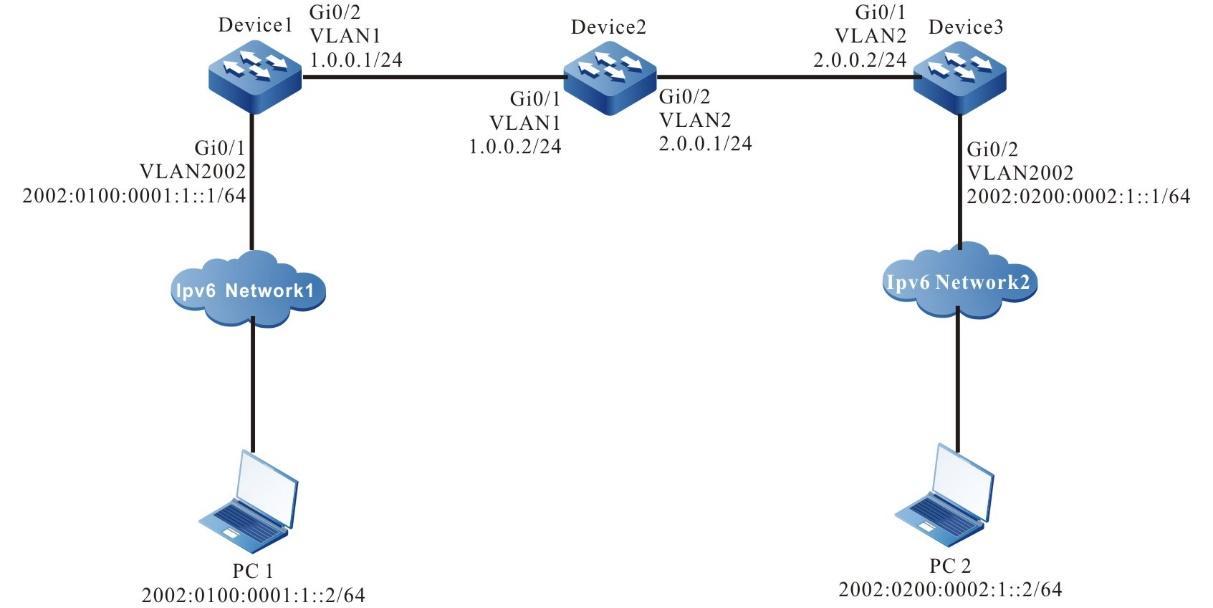
Figura 11 ‑2 Rede para configuração as funções básicas do 6to4 t unnel
Etapas de configuração
#Configurar dispositivo1.
Device1#configure terminalDevice1(config)#router ospf 100Device1(config-ospf)#network 1.0.0.0 0.0.0.255 area 0Device1(config-ospf)#exit
#Configurar dispositivo2.
Device2#configure terminalDevice2(config)#router ospf 100Device2(config-ospf)#network 1.0.0.0 0.0.0.255 area 0Device2(config-ospf)#network 2.0.0.0 0.0.0.255 area 0Device2(config-ospf)#exit
#Configurar dispositivo3.
Device3#configure terminalDevice3(config)#router ospf 100Device3(config-ospf)#network 2.0.0.0 0.0.0.255 area 0Device3(config-ospf)#exit
#Consulte a tabela de rotas do Device3.
Device3#show ip routeCodes: C - connected, S - static, R - RIP, O - OSPF, OE-OSPF External, M - ManagementD - Redirect, E - IRMP, EX - IRMP external, o - SNSP, B - BGP, i-ISISGateway of last resort is not setO 1.0.0.0/24 [110/65536] via 2.0.0.1, 00:18:40, vlan2C 2.0.0.0/24 is directly connected, 00:22:27, vlan2
Os métodos de consulta de Device1 e Device2 são os mesmos de Device3, portanto, o processo de consulta é omitido.
- Passo 3: Configure serviceloop-group.
#No Device1, crie serviceloop-group e, em seguida, adicione route-port ao serviceloop-group.
Device1(config)#erviceloop-group 1Device1(config)#interface gigabitethernet0/5Device1(config-if-gigabitethernet0/5)#no switchportDevice1(config-if-gigabitethernet0/5)#serviceloop-group 1 active
Se o serviceloop-group for usado para encapsular, certifique-se de que a interface mude para a porta roteada,
Este comando limpará todas as configurações da interface, certifique-se de que a interface esteja no estado padrão. Você quer prosseguir? (sim|não)?sim
Device1(config-if-gigabitethernet0/5)#exit
# No Device3 , crie serviceloop-group e adicione route-port ao serviceloop-group .
Device1(config)#erviceloop-group 1Device1(config)#interface gigabitethernet0/5Device1(config-if-gigabitethernet0/5)#no switchportDevice1(config-if-gigabitethernet0/5)#serviceloop-group 1 active
Se o serviceloop-group for usado para encapsular, certifique-se de que a interface mude para a porta roteada,
Este comando limpará todas as configurações da interface, certifique-se de que a interface esteja no estado padrão. Você quer prosseguir? (sim|não)?sim
Device1(config-if-gigabitethernet0/5)#exit
- Passo 4: Configure o túnel 6to4
#No Device1, configure o túnel 6to4 (tunnel1), o endereço de origem é 1.0.0.1 , serviceloop-group é 1 e o endereço IPv6 é 2002:100:1::1.
Device1(config)#interface tunnel 1Device1(config-if-tunnel1)#tunnel mode ipv6ip 6to4Device1(config-if-tunnel1)#tunnel service-loop 1Device1(config-if-tunnel1)#tunnel source 1.0.0.1Device1(config-if-tunnel1)#ipv6 address 2002:100:1::1/64Device1(config-if-tunnel1)#exit
#No Device3, configure o túnel 6to4 (tunnel1), o endereço de origem é 2.0.0.2 , serviceloop-group é 1 e o endereço IPv6 é 2002:200:2::1.
Device3(config)#interface tunnel 1Device3(config-if-tunnel1)#tunnel mode ipv6ip 6to4Device1(config-if-tunnel1)#tunnel service-loop 1Device3(config-if-tunnel1)#tunnel source 2.0.0.2Device3(config-if-tunnel1)#ipv6 address 2002:200:2::1/64Device3(config-if-tunnel1)#exit
#Consulte as informações do túnel 6to4 do Device3.
Device3# show tunnel 1Tunnel 1:Tunnel mode is ipv6ip 6to4Source ipv4 address is 2.0.0.2(Source ipv4 address is up on source interface vlan2)Tunnel state is upEncapsulation vrf is global(0x0)TTL(time-to-live) is 255TOS(type of service) is not settotal(1)
O método de consulta de Device1 é igual ao de Device3, portanto, o processo de consulta é omitido. l Quando o túnel não está no mesmo segmento de rede, é necessário configurar o roteamento estático para o túnel de mesmo nível nos dispositivos em ambas as extremidades do túnel, e a interface de saída é a interface do túnel.
- Passo 5: Configure a rota estática.
#No Device1, configure a rota estática para o segmento 2002::/16 com a interface de saída (tunnel1).
Device1(config)#ipv6 route 2002::/16 tunnel1
#No dispositivo 3 , configure a rota estática para o segmento 2002::/16 com a interface de saída (túnel1).
Device3(config)#ipv6 route 2002::/16tunnel1
#Consulte a tabela de rotas IPv6 do Device3.
Device#show ipv6 routeCodes: C - Connected, L - Local, S - static, R - RIP, B - BGP, i-ISISU - Per-user Static routeO - OSPF, OE-OSPF External, M - ManagementL ::1/128 [0/0]via ::, 6d:05:16:46, lo0C 2001::/64 [0/0]via ::, 00:07:56, tunnel1L 2001::5efe:100:1/128 [0/0]via ::, 00:07:54, lo0C 3001::/64 [0/0]via ::, 02:42:37, vlan3001L 3001::1/128 [0/0]via ::, 02:42:36, lo0
O método de consulta de Device1 é igual ao de Device3, portanto, o processo de consulta é omitido.
- Passo 6: Confira o resultado.
#No PC1, faça ping no endereço do PC2 2002:200:2:1:: 2 .
C:\>ping6 2002:200:2:1::2 –s 2002:0100:0001:1::2Pinging 2002:200:2:1::2 with 32 bytes of data:Reply from 2002:200:2:1::2: time<1msReply from 2002:200:2:1::2: time<1msReply from 2002:200:2:1::2: time<1msReply from 2002:200:2:1::2: time<1msPing statistics for 2002:200:2:1::2:Packets: Sent = 4, Received = 4, Lost = 0 (0% loss),Approximate round trip times in milli-seconds:Minimum = 0ms, Maximum = 0ms, Average = 0ms
#PC1 pode fazer ping no endereço PC2 2002:200:2:1:: 2 .
Configurar as funções básicas do túnel ISATAP
Requisitos de rede
- O dispositivo e o PC2 se comunicam por meio da rede IPv4.
- PC2 é o host ISATAP , configurando o túnel ISATAP com Device.
- PC1 na rede IPv6 e PC2 na rede IP realizam a comunicação IPv6 através do túnel ISATAP .
Topologia de rede
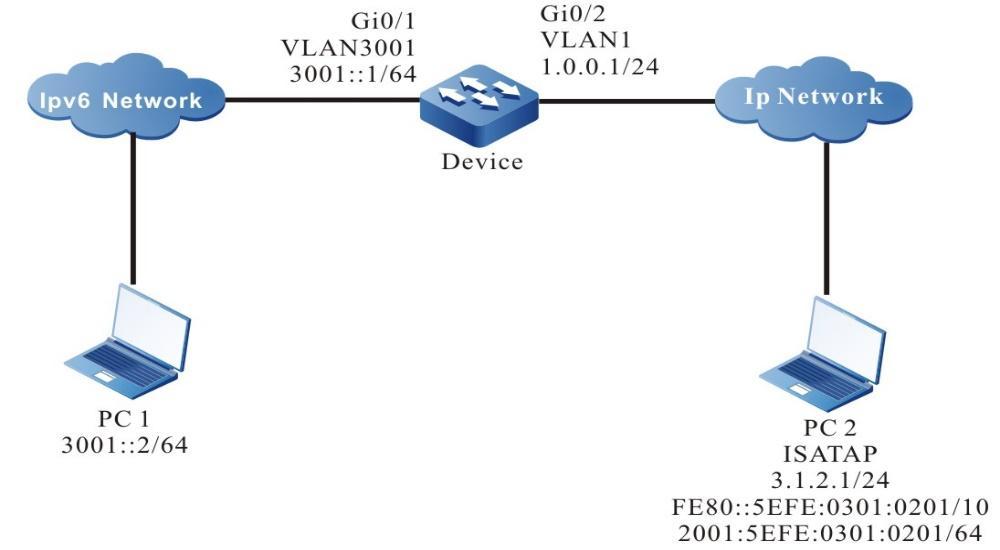
Figura 11 ‑3 Rede para configuração as funções básicas de o túnel ISATAP
Etapas de configuração
- Passo 1: Configure o endereço IP da interface (omitido).
- Passo 2: Configure serviceloop-group.
#No dispositivo, crie serviceloop-group e adicione route-port ao serviceloop-group.
Device(config)#erviceloop-group 1Device(config)#interface gigabitethernet0/5Device(config-if-gigabitethernet0/5)#no switchportDevice(config-if-gigabitethernet0/5)#serviceloop-group 1 activeIf the serviceloop-group is used to tunnel, Please make sure the interface switch to routed-port,This command will clear all config in the interface, Please make sure the interface in default state. Do you want to proceed? (yes|no)?yesDevice(config-if-gigabitethernet0/5)#exit
- Passo 3: Em Dispositivo, configure o túnel ISATAP.
#No dispositivo, configure o túnel ISATAP (tunnel1), o endereço de origem é 1.0.0.1 e o endereço IPv6 é 2001::5efe:100:1.
Device#configure terminalDevice(config)#interface tunnel 1Device(config-if-tunnel1)#tunnel mode ipv6ip isatapDevice(config-if-tunnel1)#tunnel service-loop 1Device(config-if-tunnel1)#tunnel source 1.0.0.1Device(config-if-tunnel1)#ipv6 address 2001::5efe:100:1/64Device(config-if-tunnel1)#exit
#Consulte a tabela de rotas IPv6 do dispositivo.
Device#show ipv6 routeCodes: C - Connected, L - Local, S - static, R - RIP, B - BGP, i-ISISU - Per-user Static routeO - OSPF, OE-OSPF External, M - ManagementL ::1/128 [0/0]via ::, 6d:05:16:46, lo0C 2001::/64 [0/0]via ::, 00:07:56, tunnel1L 2001::5efe:100:1/128 [0/0]via ::, 00:07:54, lo0C 3001::/64 [0/0]via ::, 02:42:37, vlan3001L 3001::1/128 [0/0]via ::, 02:42:36, lo0
#Consulte as informações do túnel ISATAP do dispositivo.
Device#show tunnel 1Tunnel 1:Tunnel mode is ipv6ip isatapSource ipv4 address is 1.0.0.1(Source ipv4 address is up on source interface vlan1)Tunnel state is upEncapsulation vrf is global(0x0)TTL(time-to-live) is 255TOS(type of service) is not settotal(1)
- Passo 4: No dispositivo, desabilite a função de supressão de resposta RA do Tunnel1.
#No Device, desabilite função de supressão de resposta RA do Tunnel1.
.Device(config)#interface tunnel 1Device(config-if-tunnel1)#no ipv6 nd suppress-ra responseDevice(config-if-tunnel1)#exit
- Passo 5: Configure o PC2 host ISATAP.
#No host, a configuração do túnel ISATAP varia de acordo com o sistema operacional. Este texto usa o sistema operacional Windows XP como exemplo para descrever. No PC2, instale o protocolo IPv6.
C:\>ipv6 install#Geralmente, depois que o Windows XP é instalado com sucesso com o protocolo IPv6, a interface IPv6 2 é a interface ISATAP . No PC2, consulte as informações da interface IPv6 2.
C:\>ipv6 if 2Interface 2: Automatic Tunneling Pseudo-InterfaceGuid {48FCE3FC-EC30-E50E-F1A7-71172AEEE3AE}does not use Neighbor Discoverydoes not use Router Discoveryrouting preference 1EUI-64 embedded IPv4 address: 0.0.0.0router link-layer address: 0.0.0.0preferred link-local fe80::5efe:3.1.2.1, life infinitelink MTU 1280 (true link MTU 65515)current hop limit 128reachable time 42500ms (base 30000ms)retransmission interval 1000msDAD transmits 0default site prefix length 48
A interface IPv6 2 do PC2 gera automaticamente o endereço link-local do formato ISATAP fe80::5efe:3.1.2.1, e não obtém o prefixo do endereço.
#Na interface IPv6 2 do PC2, configure o endereço de destino do túnel ISATAP como 1.0.0.1 .
C:\>ipv6 rlu 2 1.0.0.1#No PC2, consulte as informações da interface IPv6 2.
C:\>ipv6 if 2Interface 2: Automatic Tunneling Pseudo-InterfaceGuid {48FCE3FC-EC30-E50E-F1A7-71172AEEE3AE}does not use Neighbor Discoveryuses Router Discoveryrouting preference 1EUI-64 embedded IPv4 address: 3.1.2.1router link-layer address: 1.0.0.1preferred global 2001::5efe:3.1.2.1, life 29d23h59m46s/6d23h59m46s (public)preferred link-local fe80::5efe:3.1.2.1, life infinitelink MTU 1500 (true link MTU 65515)current hop limit 255reachable time 42500ms (base 30000ms)retransmission interval 1000msDAD transmits 0default site prefix length 48
A interface IPv6 2 do PC2 obtém o prefixo de endereço 2001::/64 e gera o endereço unicast global 2001::5efe:3.1.2.1.
- Passo 6: Confira o resultado.
#No PC1, faça ping no endereço da interface IPv6 do PC2 2 2001::5efe:3.1.2.1.
C:\>ping 2001::5efe:3.1.2.1Pinging 2001::5efe:3.1.2.1 with 32 bytes of data:Reply from 2001::5efe:3.1.2.1: time<1msReply from 2001::5efe:3.1.2.1: time<1msReply from 2001::5efe:3.1.2.1 :time<1msReply from 2001::5efe:3.1.2.1: time<1msPing statistics for 2001::5efe:3.1.2.1:Packets: Sent = 4, Received = 4, Lost = 0 (0% loss),Approximate round trip times in milli-seconds:Minimum = 0ms, Maximum = 0ms, Average = 0ms
#PC1 pode pingar o endereço do PC2 IPv6 interface2 2001::5efe:3.1.2.1.
Interface Tunnel IPv6 (Aplicável somente ao modelo S3054G-B)
Visão geral
O túnel IPv6 (IPv4 sobre IPv6 / IPv6 sobre IPv6) é uma das muitas tecnologias de túnel, que é semelhante ao túnel GRE (encapsulamento de roteamento genérico (pacote de roteamento geral), o início e o fim do túnel precisam ser configurados manualmente. conexão ponto a ponto virtual, que fornece um canal de transmissão para o pacote encapsulado. As duas extremidades do túnel encapsulam e desencapsulam separadamente o pacote. O túnel IPv6 pode encapsular pacotes de dados IPv4 e pacotes IPv6, para que esses pacotes encapsulados pode ser transmitido na rede IPv6. Quando o pacote é um pacote IPv4, ele é chamado de IPv4 sobre túnel IPv6. Quando o pacote de dados é um pacote IPv6, ele é chamado de IPv6 sobre túnel IPv6. Se o pacote não for diferenciado do pacote IPv4 ou do pacote IPv6 , é chamado de túnel IPv6.
- IPv4 sobre IPv6/IPv6 sobre Interface Tunnel IPv6 + encapsulamento
Quando o pacote IPv6 / IPv4 deve ser enviado através do túnel IPv6, o túnel adiciona um cabeçalho de pacote IPv6 em seu cabeçalho, o número do protocolo no cabeçalho do pacote IPv6 é definido como 4, o endereço de origem no cabeçalho do pacote IPv6 é definido como a origem endereço do túnel e o endereço de destino no cabeçalho do pacote IPv6 é definido como o endereço do túnel.
- IPv4 sobre IPv6/IPv6 sobre estrutura de pacotes IPv6

Carga útil IP/IPv6: a carga do pacote IP/IPv6 antes de entrar no túnel como a carga útil do pacote do túnel.
Cabeçalho IP / IPv6: o cabeçalho do pacote IP / IPv6 antes de entrar no túnel.
Cabeçalho IPv6 externo: o cabeçalho do pacote IP externo encapsulado, que é uma ferramenta de transmissão para realizar o pacote IP / IPv6 que passa pela rede IPv6.
- IPv4 sobre IPv6/IPv6 sobre encaminhamento de pacotes IPv6
Depois que os pacotes são encapsulados no ponto inicial do IPv4 sobre IPv6 / IPv6 sobre o túnel IPv6, eles são roteados de acordo com o endereço de destino encapsulado e, em seguida, enviados da interface de rede correspondente. O equipamento intermediário o encaminha como um pacote IPv6 comum até que o pacote chegue ao final do túnel.
- Decapsulação IPv4 sobre IPv6/IPv6 sobre IPv6
O processo de decapsulação é oposto ao processo de encapsulamento. Depois de receber o pacote, o final do túnel analisa primeiro o cabeçalho IP externo. Se o endereço de destino for seu próprio endereço, verifique o campo de protocolo do cabeçalho do pacote IPv6. Se o campo de protocolo for 41, o pacote será enviado para o túnel IPv4 sobre IPv6/IPv6 sobre IPv6 para processamento. Depois que o cabeçalho IPv6 de saída do pacote é removido do túnel, a rota é selecionada de acordo com o endereço de destino do pacote desencapsulado e o processamento subsequente é realizado de acordo com o resultado da seleção da rota.
Configuração da Função do Túnel IPv6
Tabela 12 ‑1 Lista de configuração da função de túnel IPv6
| Tarefa de configuração | |
| Configurar o túnel IPv6 | Configurar o túnel IPv4 sobre IPv6
Configurar o túnel IPv6 sobre IPv6 |
Configurar o túnel IPv4 sobre IPv6
Condições de configuração
Antes de configurar o túnel IPv4 sobre IPv6 , conclua as seguintes tarefas :
- Configure o endereço IP 4 da interface, tornando os nós vizinhos alcançáveis na camada de rede
- Crie uma interface tunnel e configure os parâmetros básicos (consulte o manual de configuração da interface tunnel )
- Configure qualquer protocolo de roteamento unicast, tornando a rota nas duas extremidades do túnel alcançável
Configurar IPv4 sobre o túnel IPv6
Tabela 12 ‑2 Configurar o túnel IPv4 sobre IPv 6
| Etapa | Comando | Descrição |
| Entre no modo de configuração global | configure terminal | - |
| Entre no modo de configuração do túnel | interface tunnel tunnel-number | - |
| Configurar o endereço da interface do túnel | ip address ip-address { mask | mask-length } | Obrigatório Por padrão, o endereço não é configurado na interface do túnel. |
| Configure o modo de interface do túnel como IPv4 sobre IPv6 | tunnel mode ipv4ipv6 | Opcional Por padrão, o modo da interface do túnel é GRE sobre IPv4. |
| Configure o endereço de origem ou o nome da interface da interface do túnel | tunnel source { ipv6-address | interface-name } | Obrigatório Por padrão, não configure o endereço de origem ou o nome da interface na interface do túnel. |
| Configure o endereço de destino da interface do túnel | tunnel destination { ipv6-address } | Obrigatório Por padrão, o endereço de destino não está configurado na interface do túnel. |
O endereço da interface do túnel precisa ser configurado com endereço IPv4 e o protocolo só pode ser protocolo IPv4. As duas extremidades do túnel devem ser configuradas com o endereço IP de origem e o endereço IP de destino. Os endereços IP no início e no final do túnel são endereços IP de origem e endereços IP de destino complementares um para o outro. Ao configurar a origem do túnel e se o modo de interface for adotado, o endereço de origem do túnel adota o primeiro endereço IPv6 da interface de origem (endereço não linklocal). O início e o fim do túnel devem ser configurados com o mesmo modo de túnel. Caso contrário, a transmissão do túnel falha.
Configurar o túnel IPv6 sobre IPv6
Condições de configuração
Antes de configurar o túnel IPv6 sobre IPv6 , conclua as seguintes tarefas :
- Configure o endereço IP 6 da interface, tornando os nós vizinhos alcançáveis na camada de rede
- Crie uma interface tunnel e configure os parâmetros básicos (consulte o manual de configuração da interface tunnel )
- Configure qualquer protocolo de roteamento unicast, tornando a rota nas duas extremidades do túnel alcançável
Configurar IPv6 sobre o túnel IPv6
Tabela 12 ‑3 Configurar o túnel IPv6 sobre IPv6
| Etapa | Comando | Descrição |
| Entre no modo de configuração global | configure terminal | - |
| Entre no modo de configuração do túnel | interface tunnel tunnel-number | - |
| Configurar o endereço da interface do túnel | Ipv6 address ipv6-address { mask | mask-length } | Obrigatório Por padrão, o endereço não é configurado na interface do túnel. |
| Configure o modo de interface do túnel como IPv6 sobre IPv6 | tunnel mode ipv6ipv6 | Opcional Por padrão, o modo da interface do túnel é GRE sobre IPv4. |
| Configure o endereço de origem ou o nome da interface da interface do túnel | tunnel source { ipv6-address | interface-name } | Obrigatório Por padrão, não configure o endereço de origem ou o nome da interface na interface do túnel. |
| Configure o endereço de destino da interface do túnel | tunnel destination { ipv6-address } | Obrigatório Por padrão, o endereço de destino não está configurado na interface do túnel. |
O endereço da interface do túnel precisa ser configurado com o endereço IPv6 e o protocolo só pode ser o protocolo IPv6. As duas extremidades do túnel devem ser configuradas com o endereço IP de origem e o endereço IP de destino. Os endereços IP no início e no final do túnel são endereços IP de origem e endereços IP de destino complementares um para o outro. Ao configurar a origem do túnel e se o modo de interface for adotado, o endereço de origem do túnel adota o primeiro endereço IPv6 da interface de origem (endereço não linklocal). l O início e o fim do túnel devem ser configurados com o mesmo modo de túnel. Caso contrário, a transmissão do túnel falha.
Monitoramento e manutenção de túnel IPv6
Consulte a Seção 8.2.2 Monitoramento e Manutenção da Interface do Túnel no Manual de Configuração da Interface da Interface do Túnel.
Exemplos de configuração típicos de IPv6
Configurar funções básicas de IPv4 sobre IPv6
Requisitos de rede
- IP Network1 e IP Network2 são a rede IP privada de Device1 e Device3 respectivamente.
- IP Network1 e IP Network2 se comunicam através do túnel IPv6 entre Device1 e Device3 .
Topologia de rede
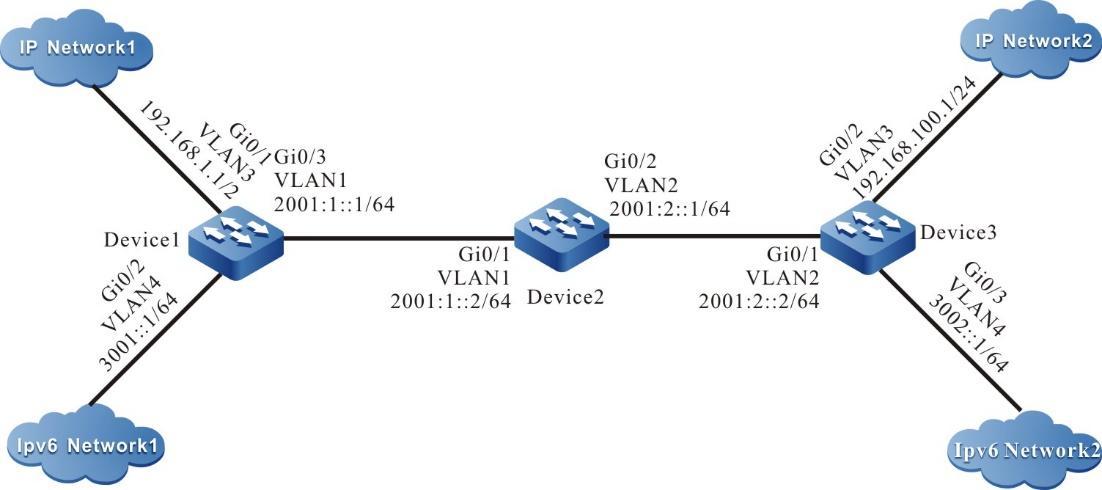
Figura 12 ‑1 Rede para configurar as funções básicas do túnel IPv6
Etapas de configuração
#Configurar dispositivo1.
Device1#configure terminalDevice1(config)#ipv6 router ospf 100Device1(config-ospf6)#router-id 1.1.75.1Device1(config-ospf6)#exitDevice1(config)#interface vlan1Device1(config-if-vlan1)#ipv6 router ospf tag 100 area 0Device1(config-if-vlan1)#exit
#Configurar dispositivo2.
Device2#configure terminalDevice2(config)#ipv6 router ospf 100Device2(config-ospf6)#router-id 1.2.75.1Device2(config-ospf6)#exitDevice2(config)#interface vlan1Device2(config-if-vlan1)#ipv6 router ospf tag 100 area 0Device2(config-if-vlan1)#exitDevice2(config)#interface vlan2Device2(config-if-vlan2)#ipv6 router ospf tag 100 area 0Device2(config-if- vlan2)#exit
#Configurar dispositivo3.
Device3#configure terminalDevice3(config)#ipv6 router ospf 100Device3(config-ospf6)#router-id 1.1.73.1Device3(config-ospf6)#exitDevice3(config)#interface vlan2Device3(config-if-vlan2)#ipv6 router ospf tag 100 area 0Device3(config-if-vlan2)#exit
#Consulte a tabela de rotas IPv6 f Device3.
Device3#show ipv6 routeCodes: C - Connected, L - Local, S - static, R - RIP, B - BGP, i-ISISU - Per-user Static routeO - OSPF, OE-OSPF External, M - ManagementL ::1/128 [0/0]via ::, 6w0d:23:09:31, lo0O 2001:1::/64 [110/2]via fe80::508b:fff:fee4:ff6, 00:08:37, vlan2C 2001:2::/64 [0/0]via ::, 00:15:51, vlan2L 2001:2::2/128 [0/0]via ::, 00:15:50, lo0C 3002::/64 [0/0]via ::, 00:15:06, vlan4L 3002::1/128 [0/0]via ::, 00:15:04, lo0
Os métodos de consulta de Device1 e Device2 são os mesmos de Device3, portanto, o processo de consulta é omitido.
- Passo 3: Configure o túnel IPv6.
#No Dispositivo1, configure o túnel IPv6 tunnel1, o endereço de origem é 2001:1::1 , o endereço de destino é 2001:2::2, o endereço IP é 10.0.0.1 e o endereço IPv6 é 10::1.
Device1(config)#interface tunnel 1Device1(config-if-tunnel1)#tunnel mode ipipv6Device1(config-if-tunnel1)#tunnel source 2001:1::1Device1(config-if-tunnel1)#tunnel destination 2001:2::2Device1(config-if-tunnel1)#ip address 10.0.0.1 255.255.255.0Device1(config-if-tunnel1)#ipv6 address 10::1/64Device1(config-if-tunnel1)#exit
#No Dispositivo3, configure o túnel IPv6 tunnel1, o endereço de origem é 2001:2::2 , o endereço de destino é 2001:2::2, o endereço IP é 10.0.0.2 e o endereço IPv6 é 10::2
Device3(config)#interface tunnel 1Device3(config-if-tunnel1)#tunnel mode ipipv6Device3(config-if-tunnel1)#tunnel source 2001:2::2Device3(config-if-tunnel1)#tunnel destination 2001:1::1Device3(config-if-tunnel1)#ip address 10.0.0.2 255.255.255.0Device3(config-if-tunnel1)#ipv6 address 10::2/64Device3(config-if-tunnel1)#exit
#Consulte as informações do túnel IPv6 do Device3.
Device3#show tunnel 1Tunnel 1:Tunnel mode is ipipv6Source ipv6 address is 2001:2::2(Source ipv6 address is up on source interface vlan2)Destination ipv6 address is 2001:1::1Tunnel state is upEncapsulation vrf is global(0x0)TTL(time-to-live) is 255TOS(type of service) is not settotal(1)
O método de consulta de Device1 é igual ao de Device3, portanto, o processo de consulta é omitido. Quando o túnel não está no mesmo segmento de rede, é necessário configurar a rota estática para o túnel de mesmo nível nos dispositivos em ambas as extremidades do túnel, e a interface de saída é a interface do túnel.
- Passo 4: Configure a rota estática.
#No Device1, configure a rota estática para IP Network2 com a interface de saída tunnel1 .
Device1(config)#ip route 192.168.100.0 255.255.255.0 tunnel1#No Device3, configure a rota estática para IP Network1 com a interface de saída tunnel1 .
Device3(config)#ip route 192.168.1.0 255.255.255.0 tunnel1#Consulte a tabela de rotas do Device3.
Device3#show ip routeCodes: C - connected, S - static, R - RIP, O - OSPF, OE-OSPF External, M - ManagementD - Redirect, E - IRMP, EX - IRMP external, o - SNSP, B - BGP, i-ISISGateway of last resort is not setC 10.0.0.0/24 is directly connected, 00:17:12, tunnel1S 192.168.1.0/24 [1/100000] is directly connected, 00:00:10, tunnel1C 192.168.100.0/24 is directly connected, 00:00:28, vlan3
O método de consulta de Device1 é igual ao de Device3, portanto, o processo de consulta é omitido.
Configurar funções básicas de IPv6 sobre IPv6
Requisitos de rede
- IPv6 Network1 e IPv6 Network2 são a rede IP v6 privada de Device1 e Device3, respectivamente.
- IPv6 Network1 e IPv6 Network2 se comunicam através do túnel IPv6 entre Device1 e Device3 .
Topologia de rede
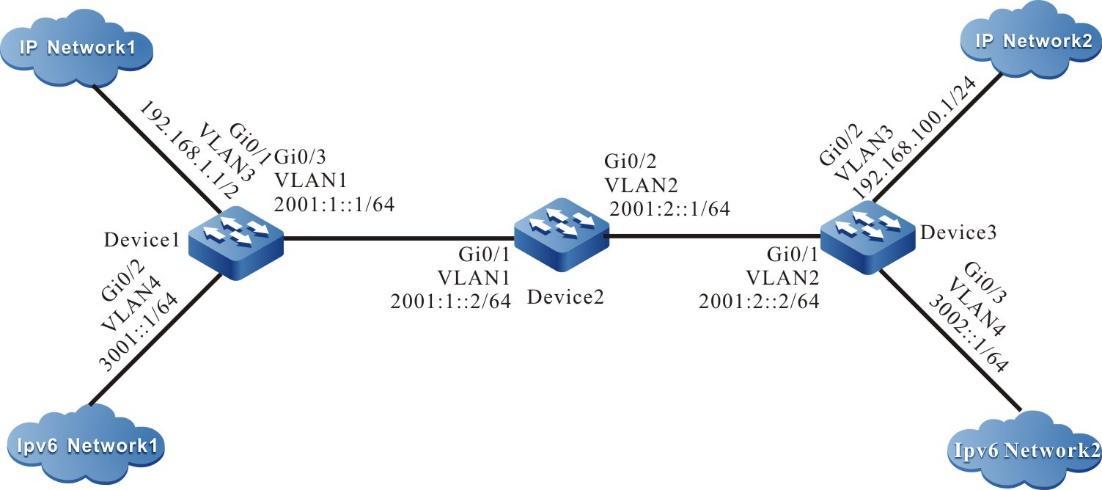
Figura 12 ‑2 Rede para configurar as funções básicas do túnel IPv6
Etapas de configuração
- Passo 1: Configure o endereço IP da interface (omitido).
- Passo 2: Configure o OSPFv3, tornando Device1, Device2 e Device3 se comunicam.
#Configurar dispositivo1.
Device1#configure terminalDevice1(config)#ipv6 router ospf 100Device1(config-ospf6)#router-id 1.1.75.1Device1(config-ospf6)#exitDevice1(config)#interface vlan1Device1(config-if-vlan1)#ipv6 router ospf tag 100 area 0Device1(config-if-vlan1)#exit
#Configurar dispositivo2.
Device2#configure terminalDevice2(config)#ipv6 router ospf 100Device2(config-ospf6)#router-id 1.2.75.1Device2(config-ospf6)#exitDevice2(config)#interface vlan1Device2(config-if-vlan1)#ipv6 router ospf tag 100 area 0Device2(config-if-vlan1)#exitDevice2(config)#interface vlan2Device2(config-if-vlan2)#ipv6 router ospf tag 100 area 0Device2(config-if- vlan2)#exit
#Configurar dispositivo3.
Device3#configure terminalDevice3(config)#ipv6 router ospf 100Device3(config-ospf6)#router-id 1.1.73.1Device3(config-ospf6)#exitDevice3(config)#interface vlan2Device3(config-if-vlan2)#ipv6 router ospf tag 100 area 0Device3(config-if-vlan2)#exit
#Consulte a tabela de rotas IPv6 do Device3.
Device3#show ipv6 routeCodes: C - Connected, L - Local, S - static, R - RIP, B - BGP, i-ISISU - Per-user Static routeO - OSPF, OE-OSPF External, M - ManagementL ::1/128 [0/0]via ::, 6w0d:23:09:31, lo0O 2001:1::/64 [110/2]via fe80::508b:fff:fee4:ff6, 00:08:37, vlan2C 2001:2::/64 [0/0]via ::, 00:15:51, vlan2L 2001:2::2/128 [0/0]via ::, 00:15:50, lo0C 3002::/64 [0/0]via ::, 00:15:06, vlan4L 3002::1/128 [0/0]via ::, 00:15:04, lo0
Os métodos de consulta de Device1 e Device2 são os mesmos de Device3, portanto, o processo de consulta é omitido.
- Passo 3: Configure o túnel IPv6.
#No Dispositivo1, configure o túnel IPv6 tunnel1, o endereço de origem é 2001:1::1 , o endereço de destino é 2001:2::2, o endereço IP é 10.0.0.1 e o endereço IPv6 é 10::1.
Device1(config)#interface tunnel 1Device1(config-if-tunnel1)#tunnel mode ipv6ipv6Device1(config-if-tunnel1)#tunnel source 2001:1::1Device1(config-if-tunnel1)#tunnel destination 2001:2::2Device1(config-if-tunnel1)#ip address 10.0.0.1 255.255.255.0Device1(config-if-tunnel1)#ipv6 address 10::1/64Device1(config-if-tunnel1)#exit
#No Dispositivo3, configure o túnel IPv6 tunnel1, o endereço de origem é 2001:2::2 , o endereço de destino é 2001:1::1, o endereço IP é 10.0.0.2 e o endereço IPv6 é 10::2.
Device3(config)#interface tunnel 1Device3(config-if-tunnel1)#tunnel mode ipv6ipv6Device3(config-if-tunnel1)#tunnel source 2001:2::2Device3(config-if-tunnel1)#tunnel destination 2001:1::1Device3(config-if-tunnel1)#ip address 10.0.0.2 255.255.255.0Device3(config-if-tunnel1)#ipv6 address 10::2/64Device3(config-if-tunnel1)#exit
#Consulte as informações do túnel IPv6 do Device3.
Device3#show tunnel 1Tunnel 1:Tunnel mode is ipv6ipv6Source ipv6 address is 2001:2::2(Source ipv6 address is up on source interface vlan2)Destination ipv6 address is 2001:1::1Tunnel state is upEncapsulation vrf is global(0x0)TTL(time-to-live) is 255TOS(type of service) is not settotal(1)
O método de consulta de Device1 é igual ao de Device3, portanto, o processo de consulta é omitido. Quando o túnel não está no mesmo segmento de rede, é necessário configurar a rota estática para o túnel de mesmo nível nos dispositivos em ambas as extremidades do túnel, e a interface de saída é a interface do túnel.
Passo 4: Configure a rota estática.
#No Device1, configure a rota estática para IPv6 Network2 com a interface de saída tunnel1 .
Device1(config)#ipv6 route 3002::/64 tunnel1
#No Device3, configure a rota estática para IPv6 Network1 com a interface de saída tunnel1 .
Device3(config)# ipv6 route 3001::/64 tunnel1
#Consulte a tabela de rotas IPv6 do Device3.
Device3#show ipv6 routeCodes: C - Connected, L - Local, S - static, R - RIP, B - BGP, i-ISISU - Per-user Static routeO - OSPF, OE-OSPF External, M - ManagementL ::1/128 [0/0]via ::, 6w0d:23:50:28, lo0C 10::/64 [0/0]via ::, 00:12:23, tunnel1L 10::2/128 [0/0]via ::, 00:12:22, lo0O 2001:1::/64 [110/2]via fe80::508b:fff:fee4:ff6, 00:49:34, vlan2C 2001:2::/64 [0/0]via ::, 00:56:48, vlan2L 2001:2::2/128 [0/0]via ::, 00:56:46, lo0S 3001::/64 [1/100000]via ::, 00:00:14, tunnel1C 3002::/64 [0/0]via ::, 00:56:02, vlan4L 3002::1/128 [0/0]via ::, 00:56:01, lo0
O método de consulta de Device1 é igual ao de Device3, portanto, o processo de consulta é omitido.
Interface de grupo de loopback (Aplicável somente ao modelo S3054G-B)
Visão geral
A interface do grupo de loopback é um tipo de interface virtual lógica. Cada interface de grupo de loopback inclui uma interface Ethernet L2/interface Ethernet L3/grupo de convergência estática L2/grupo de convergência estática L3. A porta que se junta ao grupo de loopback é chamada de porta de loopback. O status da porta de loopback está sempre habilitado. Para os pacotes enviados para a porta de loopback, o dispositivo considera que são enviados para si mesmo e não encaminhará os pacotes.
Loopback
Tabela 13 ‑1 Lista de configuração de funções de interface de grupo de loopback
| Tarefa de configuração | |
| Configurar as funções básicas da interface do grupo de loopback | Entre no modo de configuração global
Crie um grupo de loopback Entrar no modo de configuração da interface Ethernet L2/modo de configuração da interface Ethernet L3/modo de configuração do grupo de agregação Configurar a porta de loopback ou o grupo de agregação de loopback |
Configurar funções básicas da interface de grupo de loopback
Condições de configuração
Nenhum
Configurar funções básicas da interface de grupo de loopback
Tabela 13 ‑2 Entre no modo de configuração do grupo de agregação
| Etapa | Comando | Descrição |
| Entre no modo de configuração global | configure terminal | Obrigatório |
| Crie um grupo de loopback | serviceloop-group serviceloop-group-id [description description-name] | Obrigatório |
| L2 /L3 | interface interface-name | E também Após entrar no modo de configuração da interface Ethernet L2/L3, a configuração subsequente só terá efeito na interface atual; depois de entrar no modo de configuração do grupo de agregação, a configuração subsequente terá efeito em todas as portas membros da agregação |
| Entre no modo de configuração do grupo de agregação | interface link-aggregation link-aggregation-id | |
| Configurar a porta de loopback | serviceloop-group serviceloop-group-id active | Obrigatório |
O grupo de agregação correspondente deve ser criado antes de entrar no modo de configuração do grupo de agregação especificado. Suporta apenas a configuração da interface Ethernet L2, interface Ethernet L3, grupo de convergência estática L2 e grupo de convergência estática L3 como loopback.
Monitoramento e manutenção da interface do grupo de loopback
Tabela 13 ‑3 Monitoramento e manutenção da interface do grupo de loopback
| Comando | Descrição |
| show serviceloop-group [serviceloop-group-id] | Exibir as informações do grupo de loopback |
| show serviceloop debug | Visualize as informações do switch de depuração do grupo de loopback habilitado |
| [no] debug serviceloop [ config | event | sync | rpc | publisher] | Habilite ou desabilite o switch de depuração do módulo de grupo de loopback |